
Netzwerkfestplatte/NAS mit zwei integrierten Festplatten
2 x 4 TB (2 x 4000 GB)/ Netwerkschijf/NAS met twee ingebouwde harde schijven 2x 4 TB (2x 4000 GB)/ Disque
dur réseau/ NAS avec deux disques durs intégrés 2 x 4 To
(2 x 4000 Go)
MEDION® LIFE
®
P89654 (MD 90224)
Handleidung
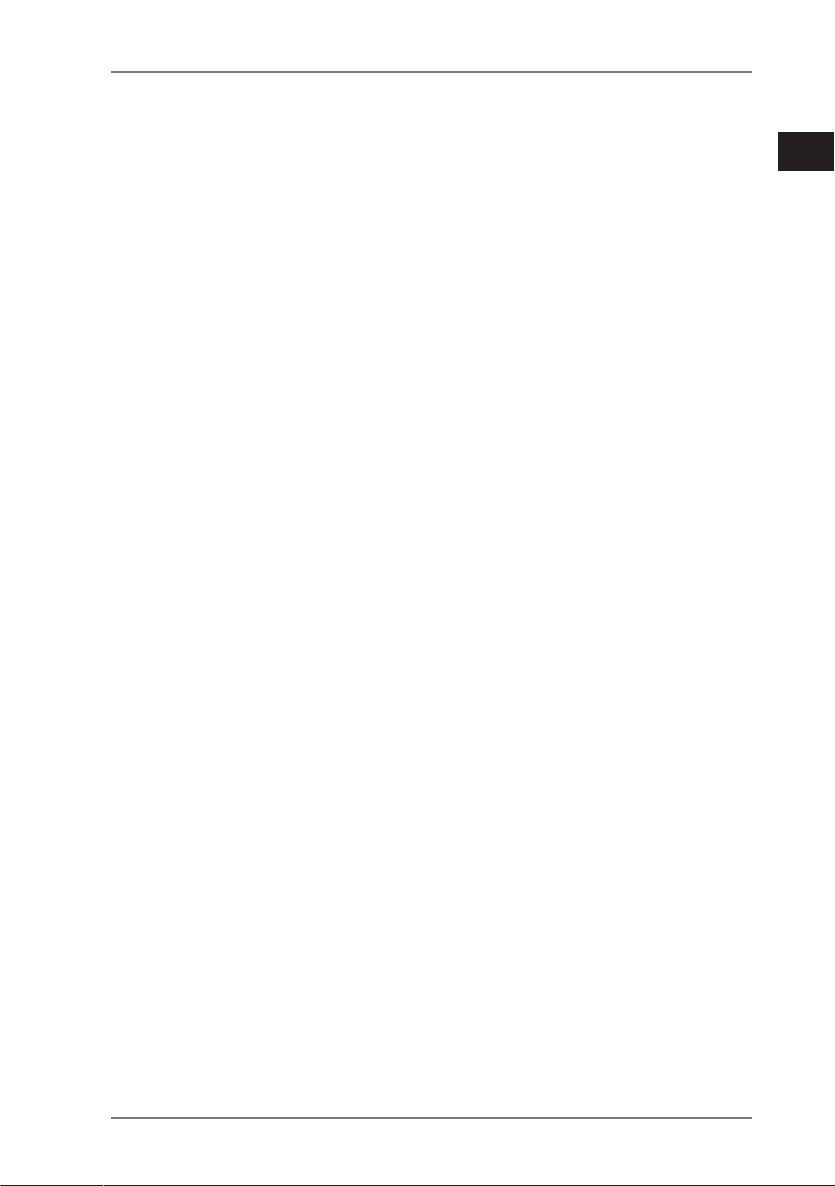
Inhoudsopgave
1. Over deze handleiding ................................................................... 53
1.1. In deze handleiding gebruikte
waarschuwingspictogrammen en -woorden ...............................53
2. Gebruik voor het beoogde doel .................................................... 54
3. Veiligheidsinstructies ..................................................................... 55
3.1. Elektrische apparaten zijn geen speelgoed ..................................55
3.2. Algemeen ..................................................................................................55
3.3. Plaats van installatie ..............................................................................56
3.4. Nooit zelf repareren! ..............................................................................57
3.5. Reiniging en onderhoud ......................................................................57
3.6. Back-up van gegevens ..........................................................................57
3.7. Voeding ......................................................................................................57
3.8. Opmerking over elektrostatische lading ........................................58
3.9. Opmerkingen over de conformiteit .................................................59
4. Algemeen ........................................................................................ 59
4.1. Ondersteunde systemen en bestandsformaten ..........................59
4.2. Toepassingsmogelijkheden van het Lifecloud-systeem ..........60
4.3. Werking van het Lifecloud-systeem en de
meegeleverde componenten ............................................................60
4.4. Uitrusting van het Lifecloud-systeem ............................................. 61
4.5. Systeemeisen............................................................................................61
5. Inhoud van de verpakking ............................................................. 61
6. Overzicht van het apparaat ........................................................... 62
6.1. Voorzijde en achterzijde van het apparaat ....................................62
7. Over het Lifecloud-systeem .......................................................... 63
8. Ingebruikname ............................................................................... 63
8.1. Aansluiting op een netwerk ................................................................63
9. Het apparaat in- en uitschakelen .................................................. 64
10. Eerste ingebruikname .................................................................... 64
10.1. Account aanmaken voor het Lifecloud-systeem .........................64
10.2. Bij eerste ingebruikname: configuratie van harde
schijven bepalen .....................................................................................67
11. Gegevens kopiëren met de OTC-toets .......................................... 70
12. De RESET-toets ................................................................................ 70
12.1. Wachtwoord opnieuw instellen ........................................................70
12.2. Systeem resetten naar standaard instellingen .............................73
NL
51 van 160
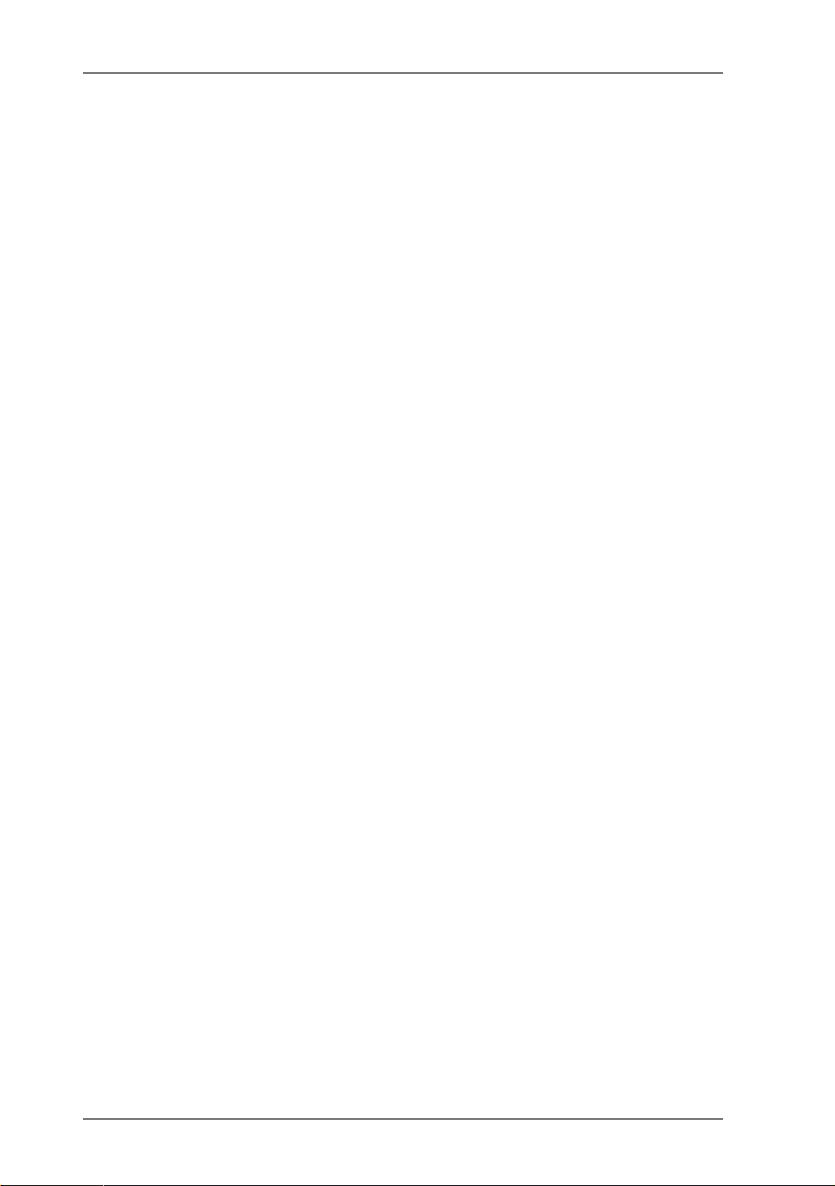
13. LifeCloud Agent gebruiken ............................................................ 73
13.1. LifeCloud Agent installeren .................................................................73
13.2. LifeCloud Desktop gebruiken ............................................................74
14. De webinterface .............................................................................. 75
14.1. Webinterface oproepen .......................................................................76
14.2. Functies en instellingen van de webinterface .............................76
15. Media Library .................................................................................. 77
15.1. My Library/FamilyLibrary .....................................................................77
15.2. Nieuwe map maken/Map wissen......................................................78
15.3. Contextmenu voor mappen en bestanden openen .................. 78
15.4. Albums ........................................................................................................80
15.5. Bestanden uploaden naar het Lifecloud-systeem ......................81
15.6. Opties in het contextmenu bij mediabestanden ........................81
16. Albums ............................................................................................. 82
17. Preferences ...................................................................................... 82
17.1. User Preferences ...................................................................................... 83
17.2. Server Preferences ..................................................................................84
17.3. Administration .........................................................................................85
18. De LifeCloud-app gebruiken op smart-apparaten ....................... 87
18.1. Hoofdmenu ...............................................................................................87
18.2. Mediabibliotheekweergave ................................................................ 88
18.3. Albumweergave ......................................................................................89
19. Werken met Memeo Backup .......................................................... 89
20. LifecloudDetect uitvoeren ............................................................. 91
20.1. Heeft u nog verdere ondersteuning nodig? .................................91
21. Reiniging ......................................................................................... 92
22. Afvoeren .......................................................................................... 92
23. Technische specificaties ................................................................. 93
24. Woordenlijst .................................................................................... 94
25. Colofon ............................................................................................ 98
52 van 160
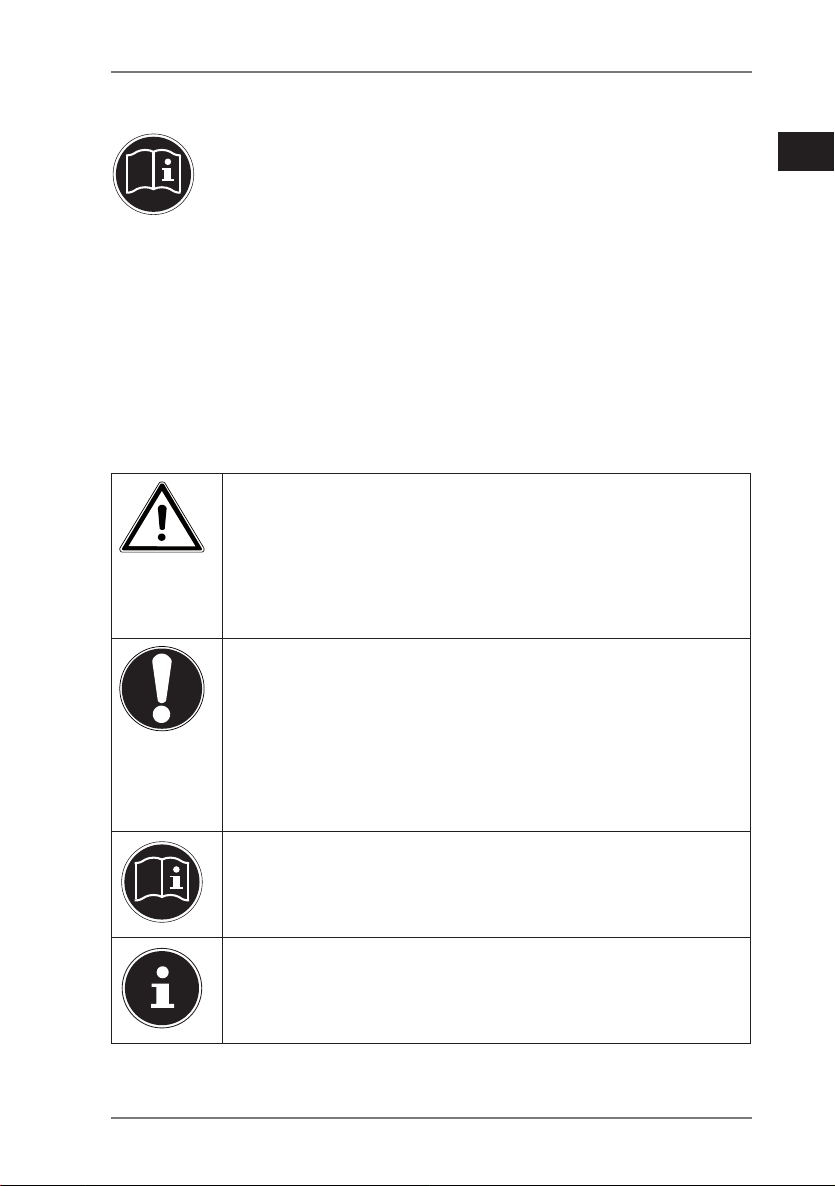
1. Over deze handleiding
Over deze handleiding
Lees deze handleiding zorgvuldig door voordat u het
apparaat voor het eerst gebruikt en neem vooral de
veiligheidsinstructies in acht!
Alle handelingen op en met dit apparaat mogen uitsluitend worden uitgevoerd zoals in deze handleiding
beschreven.
Bewaar deze handleiding voor toekomstig gebruik.
Overhandig deze handleiding samen met het apparaat als u het aan anderen doorgeeft.
1.1. In deze handleiding gebruikte
waarschuwingspictogrammen en -woorden
GEVAAR!
Waarschuwing voor direct levensgevaar!
WAARSCHUWING!
Waarschuwing voor mogelijk levensgevaar en/of
ernstig onherstelbaar letsel!
VOORZICHTIG!
Neem alle aanwijzingen in acht om letsel en materiële schade te voorkomen!
NL
LET OP!
Neem de aanwijzingen in acht om materiële schade
te voorkomen!
OPMERKING!
Neem de aanwijzingen in de handleiding in acht!
OPMERKING!
Aanvullende informatie over het gebruik van dit
apparaat!
53 van 160
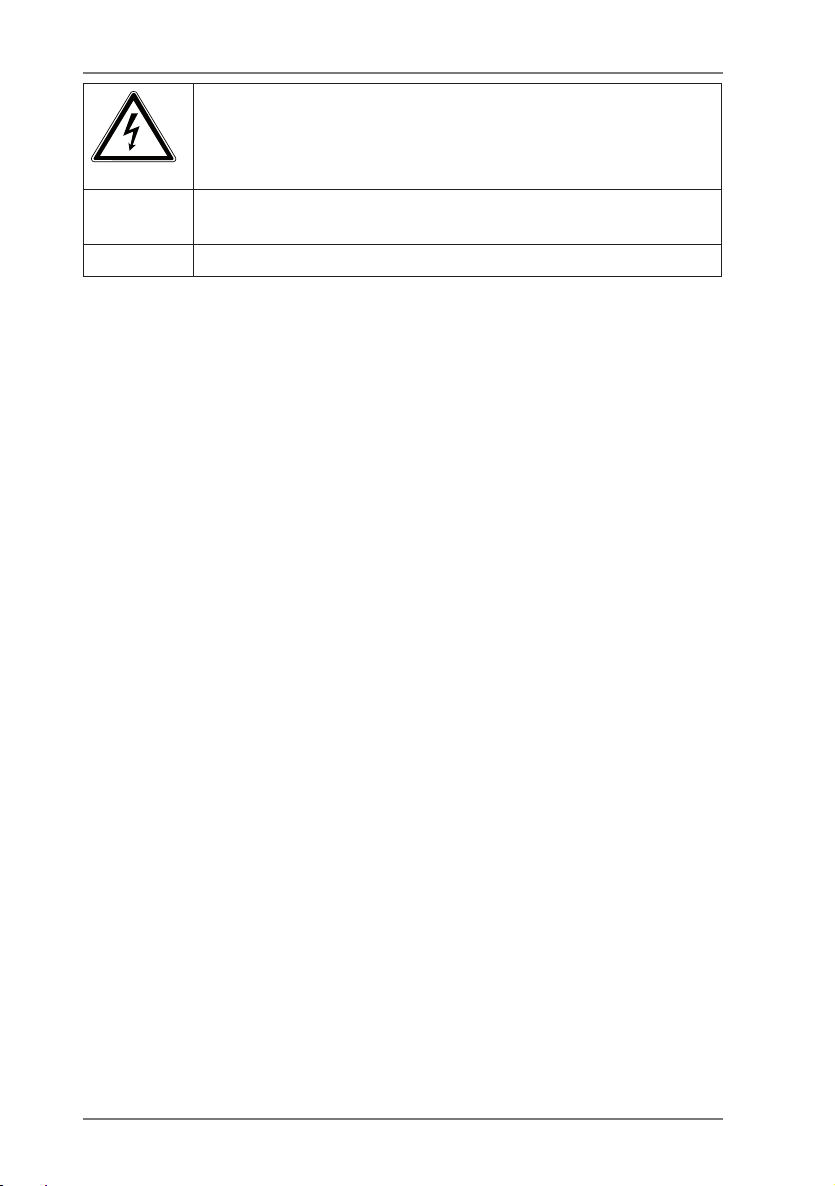
Gebruik voor het beoogde doel
WAARSCHUWING!
Waarschuwing voor het gevaar van elektrische
schokken!
• Opsomming van/informatie over voorvallen die zich tijdens
de bediening kunnen voordoen
Advies over uit te voeren handelingen
2. Gebruik voor het beoogde doel
Dit apparaat dient om gegevens in een netwerk beschikbaar te
stellen en om audio-, video- en fotobestanden te beheren op
opslagmedia die rechtstreeks of via een netwerk met het apparaat zijn verbonden.
Het Lifecloud-systeem is een bestandsserver. Een server is een
apparaat dat dient om diverse soorten bestanden op te slaan en
ter beschikking te stellen aan gebruikers in een lokaal netwerk.
De server wordt geleverd met software waarmee meerdere gebruikers back-ups van hun bestanden kunnen maken op de ingebouwde harde schijf en deze daar kunnen opslaan, delen en
beveiligen.
Dit apparaat is uitsluitend geschikt voor gebruik in droge omgevingen binnenshuis.
Dit apparaat is bedoeld voor privégebruik en niet voor industriele of zakelijke toepassingen.
54 van 160
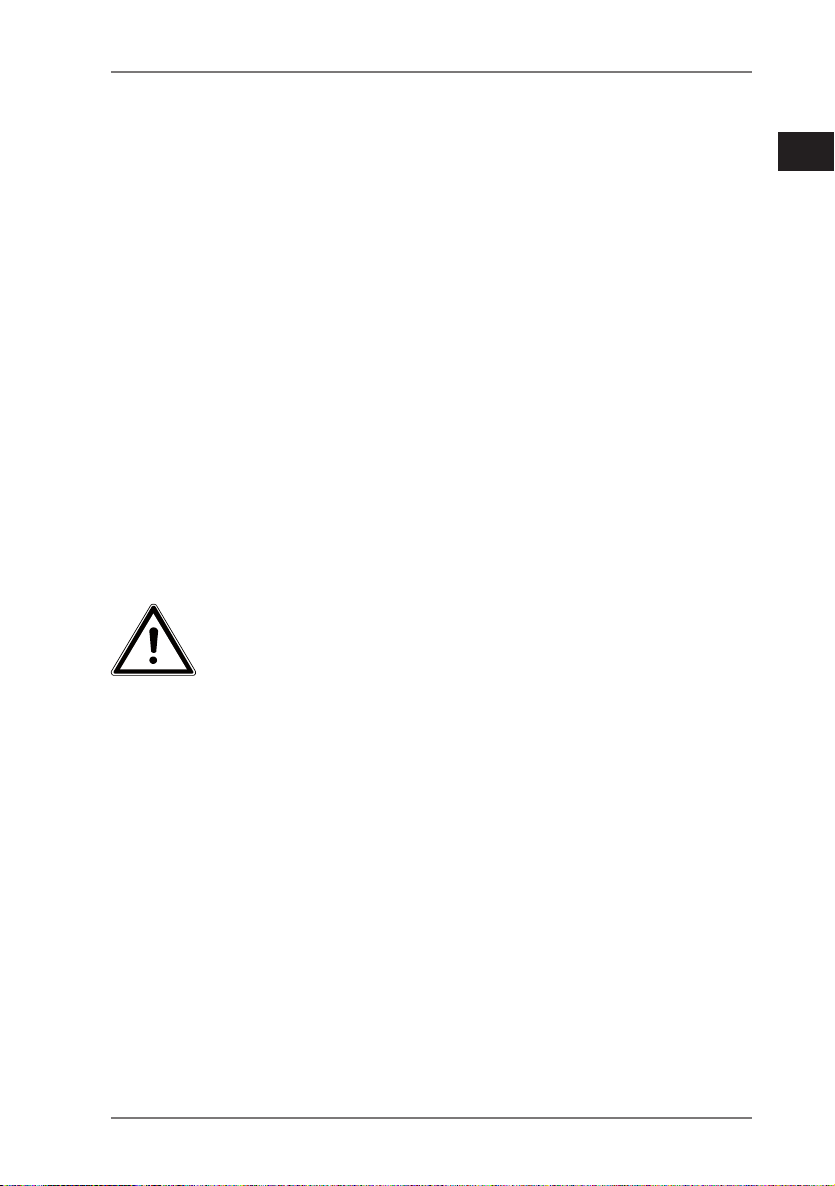
3. Veiligheidsinstructies
Veiligheidsinstructies
3.1. Elektrische apparaten zijn geen speelgoed
• Dit apparaat kan gebruikt worden door kinderen vanaf 8 jaar
en door personen met beperkte lichamelijke, zintuiglijke of
geestelijke vermogens of met onvoldoende ervaring en/of
kennis, mits deze personen onder toezicht staan of zijn geinstrueerd in het gebruik van het apparaat zodat zij de daarmee samenhangende gevaren begrijpen. Kinderen mogen
niet met het apparaat spelen. Reiniging en door gebruikers
uit te voeren onderhoud mogen niet worden uitgevoerd
door kinderen, tenzij deze 8 jaar of ouder zijn en onder toezicht staan.
• Kinderen die jonger zijn dan 8 jaar moeten uit de omgeving
van het apparaat en het netsnoer worden gehouden.
• Laat kinderen nooit zonder toezicht gebruik maken van elektrische apparatuur.
GEVAAR!
Houd het verpakkingsmateriaal, zoals bv. folie, uit
de buurt van kinderen. Bij onjuist gebruik bestaat
gevaar voor verstikking.
NL
3.2. Algemeen
• De behuizing van het apparaat en/of de netadapter mag niet
worden geopend (gevaar voor elektrische schokken, kortsluiting en brand)!
• Steek geen voorwerpen via de sleuven en openingen in het
apparaat (gevaar voor elektrische schokken, kortsluiting en
brand)!
• De sleuven en openingen van het apparaat dienen voor de
ventilatie. Dek deze openingen niet af (oververhitting, brandgevaar)!
• Plaats geen met vloeistof gevulde voorwerpen, zoals vazen,
op het apparaat of de netadapter of in de onmiddellijke om-
55 van 160
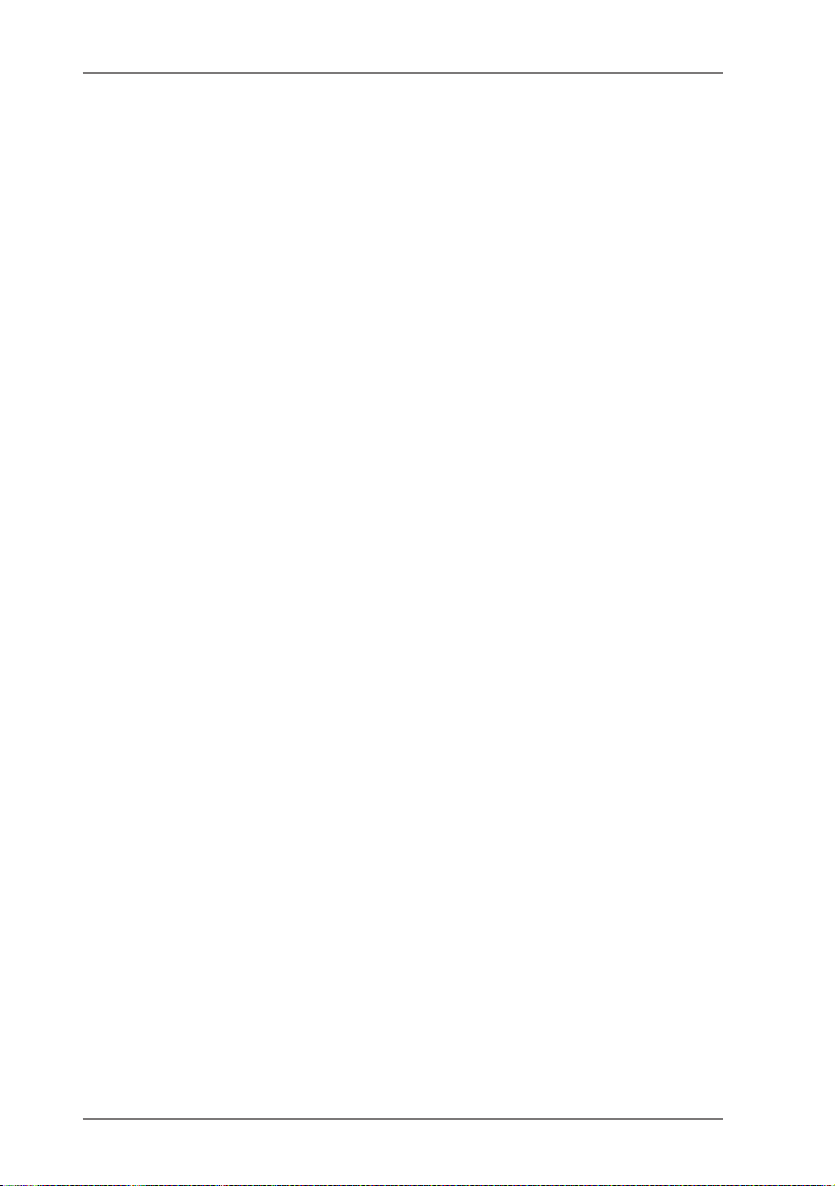
Veiligheidsinstructies
geving hiervan en bescherm alle onderdelen tegen drup- en
spatwater. Deze voorwerpen kunnen omvallen, waarbij de
vloeistof de elektrische veiligheid kan aantasten.
• Trek bij beschadiging van de stekker, het netsnoer of het apparaat meteen de stekker uit het stopcontact.
• Wacht even met het aansluiten van de netadapter als het
apparaat van een koude naar een warme ruimte wordt gebracht. Door de condensatie die daarbij kan optreden, kan
het apparaat onder bepaalde omstandigheden onherstelbaar worden beschadigd. Als het apparaat op kamertemperatuur is, kan het zonder gevaar in gebruik worden genomen.
3.3. Plaats van installatie
• Plaats en gebruik alle onderdelen op een stabiele, vlakke en
trillingsvrije ondergrond zodat het apparaat niet kan vallen.
• Stel het apparaat niet bloot aan schokken. Door schokken
kan gevoelige elektronica worden beschadigd.
• Stel het apparaat niet bloot aan directe warmtebronnen (bv.
verwarmingsradiatoren).
• Zet geen voorwerpen met open vuur (bv. brandende kaarsen) op of in de buurt van het apparaat.
• Dek de ventilatieopeningen niet af – het apparaat heeft voldoende ventilatie nodig.
• Plaats geen voorwerpen op de snoeren omdat deze daardoor
beschadigd kunnen raken.
• Laat minimaal 10 cm vrije ruimte tussen muren en het apparaat resp. de netadapter. Zorg voor voldoende ventilatie.
• Gebruik het apparaat niet in de buitenlucht. Invloeden van
buitenaf, zoals regen, sneeuw etc. kunnen schade toebrengen aan het apparaat.
• Houd minstens één meter afstand aan tot hoogfrequente en
magnetische storingsbronnen (televisietoestel, luidsprekerboxen, mobiele telefoon etc.) om storingen in de werking te
voorkomen.
• Bij grote schommelingen in temperatuur of luchtvochtigheid
56 van 160
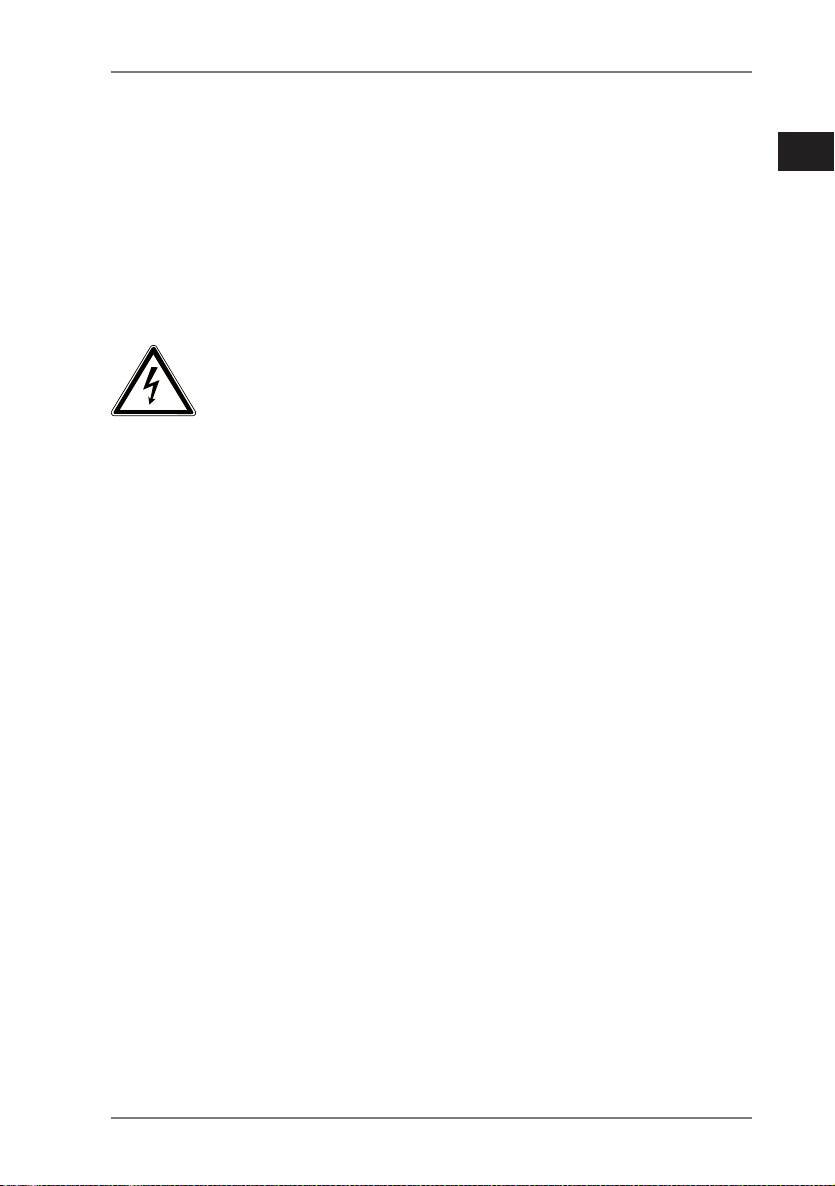
Veiligheidsinstructies
kan er door condensatie vochtvorming in het apparaat ontstaan, die kor
tsluiting kan veroorzaken.
3.4. Nooit zelf repareren!
Trek bij beschadiging van de netadapter, het snoer of het apparaat meteen de stekker uit het stopcontact.
Neem het apparaat niet in gebruik, als het apparaat of het aansluitsnoer zichtbaar zijn beschadigd of als het apparaat is gevallen.
WAARSCHUWING!
Probeer in geen geval het apparaat zelf te openen
en/of te repareren. Daardoor loopt u gevaar op elektrische schokken!
Om risico's te vermijden kunt u bij storingen contact opnemen
met het Medion Service Center of een deskundig reparatiebedrijf.
3.5. Reiniging en onderhoud
• Trek altijd eerst de netadapter uit het stopcontact voordat u
het apparaat schoonmaakt.
• Gebruik voor het schoonmaken een droge, zachte doek. Ge-
bruik geen chemische oplos- en schoonmaakmiddelen omdat deze het oppervlak en/of de opschriften van het apparaat kunnen beschadigen.
NL
3.6. Back-up van gegevens
Let op! Maak na elke update van uw gegevens een back-up op
een externe opslagmedium. Er kan in geen geval aanspraak
worden gemaakt op schadevergoeding wegens verlies van gegevens en daardoor ontstane schade!
3.7. Voeding
Let op: Ook bij een uitgeschakeld apparaat staan onderdelen
van het apparaat onder spanning. Onderbreek de stroomvoorziening van uw apparaat of schakel alle spanning uit door de
57 van 160
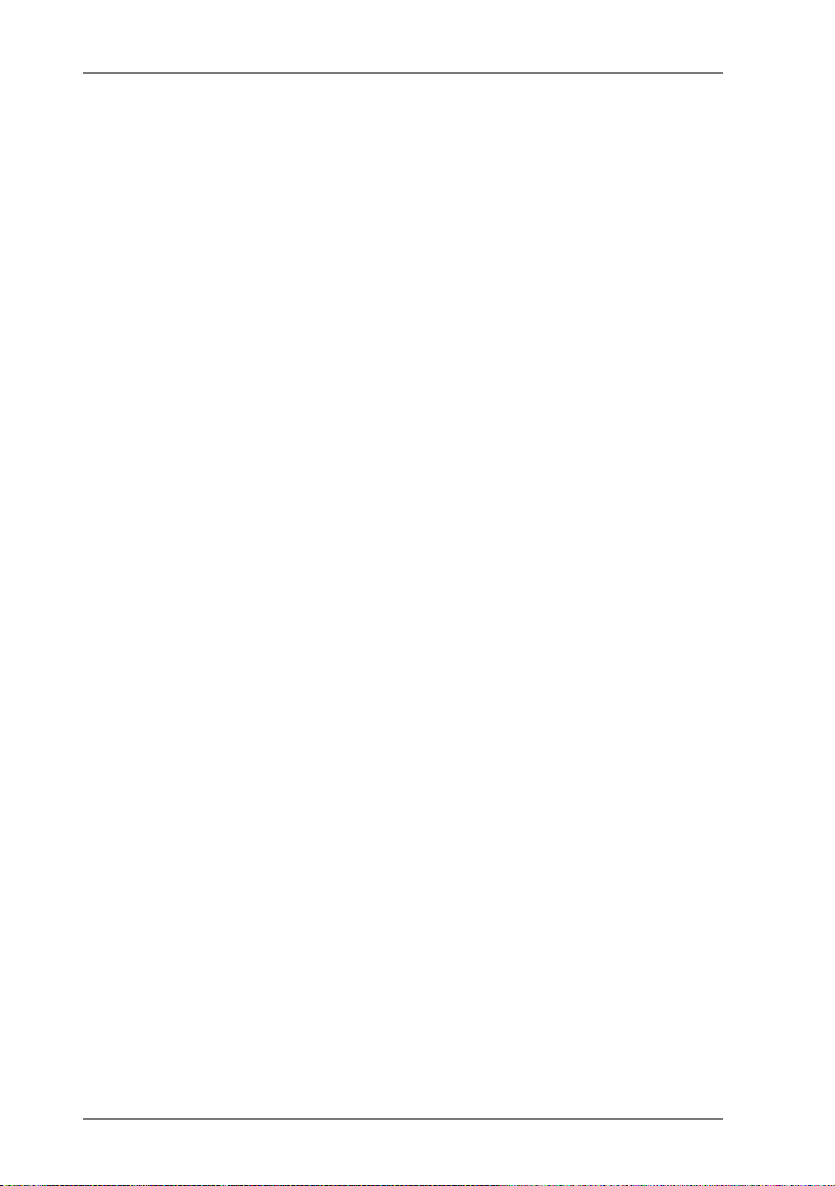
Veiligheidsinstructies
stekker van het netsnoer uit het stopcontact te trekken.
• Sluit de netadapter alleen aan op een geaard stopcontact
100-240 V~ / 50 Hz. Als u niet zeker bent van de netspanning
op de plaats van installatie kunt u contact opnemen met uw
energieleverancier.
• Gebruik uitsluitend de meegeleverde netadapter.
(Ktec KSAP0361200300HE). Probeer de stekker van de netadapter nooit aan te sluiten op een ander type stopcontact.
Daardoor kan schade ontstaan.
• Voor extra veiligheid adviseren wij u om gebruik te maken
van een overspanningsbeveiliging, zodat het apparaat beschermd is tegen beschadiging door spanningspieken of
blikseminslag op het elektriciteitsnet.
• Onderbreek de stroomvoorziening van uw apparaat door de
stekker van het netsnoer uit het stopcontact te halen.
• De netadapter moet ook na het aansluiten gemakkelijk bereikbaar zijn zodat de stekker, indien nodig, snel uit het stopcontact kan worden getrokken.
• Dek de netadapter niet af om oververhitting te voorkomen.
• Wanneer u een verlengsnoer gebruikt moet dit voldoen aan
de VDE-normen. Neem eventueel contact op met uw elektra-installateur.
• Leg de kabels zo neer dat niemand erop kan trappen of erover kan struikelen.
• Plaats geen voorwerpen op de snoeren omdat deze daardoor
beschadigd kunnen raken.
3.8. Opmerking over elektrostatische lading
Als het apparaat als gevolg van elektrostatische lading niet correct werkt, kunt u het apparaat resetten door het tijdelijk los te
koppelen van het elektriciteitsnet.
58 van 160
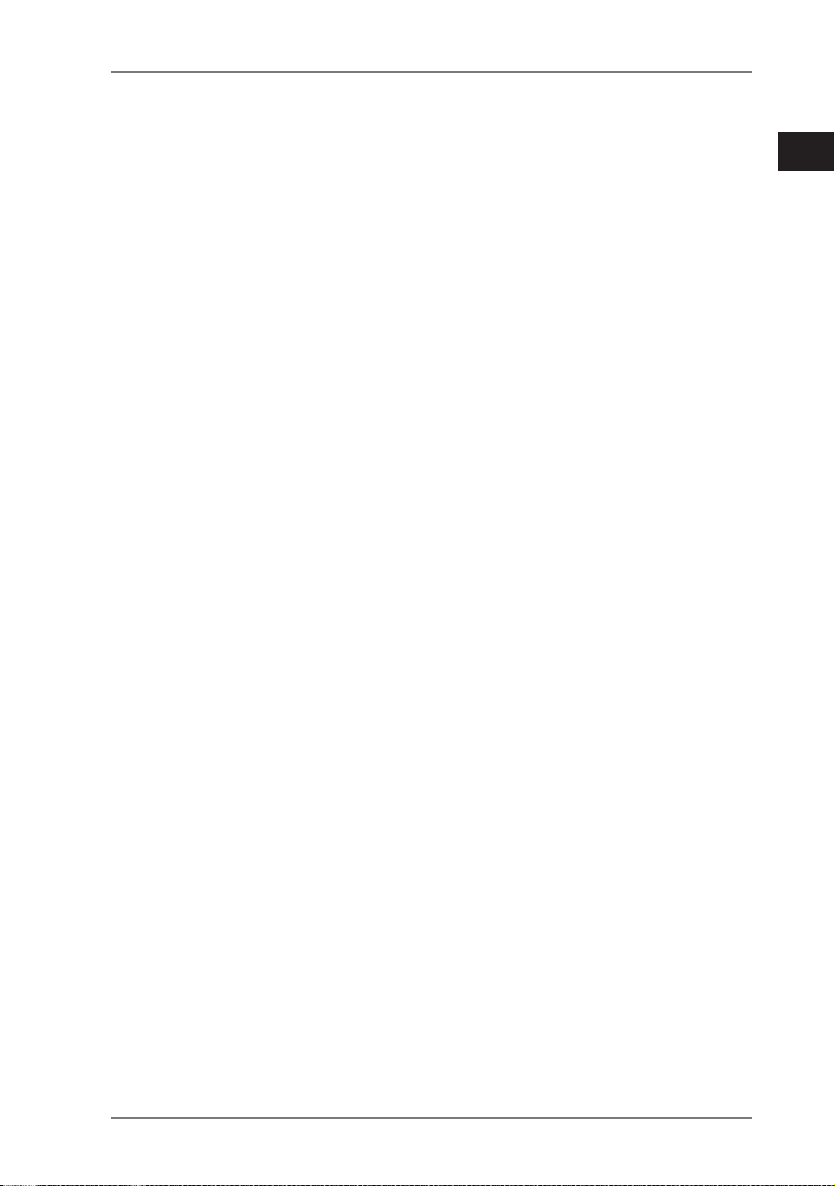
3.9. Opmerkingen over de conformiteit
Algemeen
Uw apparaat voldoet aan de richtlijnen voor elektromagnetische compatibiliteit en elektrische veiligheid.
Bij deze verklaart MEDION AG dat deze apparaten voldoen aan
de elementaire eisen en de andere geldende voorschriften van
de richtlijnen 2006/95/EG en 2011/65/EU.
Dit apparaat voldoet aan de basiseisen en relevante voorschriften van de Ecodesign-richtlijn 2009/125/EG (Verordening
1275/2008).
Dit apparaat is echter vanwege de functionaliteit (continue beschikbaarstelling van gegevens in het netwerk) niet uitgerust
met een functie voor het minimaliseren van het verbruik conform de Ecodesign-richtlijn.
U kunt het stroomverbruik tot een minimum beperken door het
apparaat met de aan/uit toets uit te schakelen of de stekker van
het netsnoer uit het stopcontact te verwijderen wanneer het apparaat niet wordt gebruikt.
Volledige conformiteitsverklaringen zijn beschikbaar op www.
medion.com/conformity.
4. Algemeen
NL
4.1. Ondersteunde systemen en
bestandsformaten
Uw Lifecloud-systeem ondersteunt de volgende bestandssystemen, protocollen en toepassingen:
• TCP/IP-netwerkprotocol
• UPNP, ingebouwde DLNA-server
• Samba-server
• FTP-server
• FAT32, NTFS, XFS
• Time Machine voor MAC
• iTunes Server
• Windows Backup
• WOL (Wake on LAN)
59 van 160
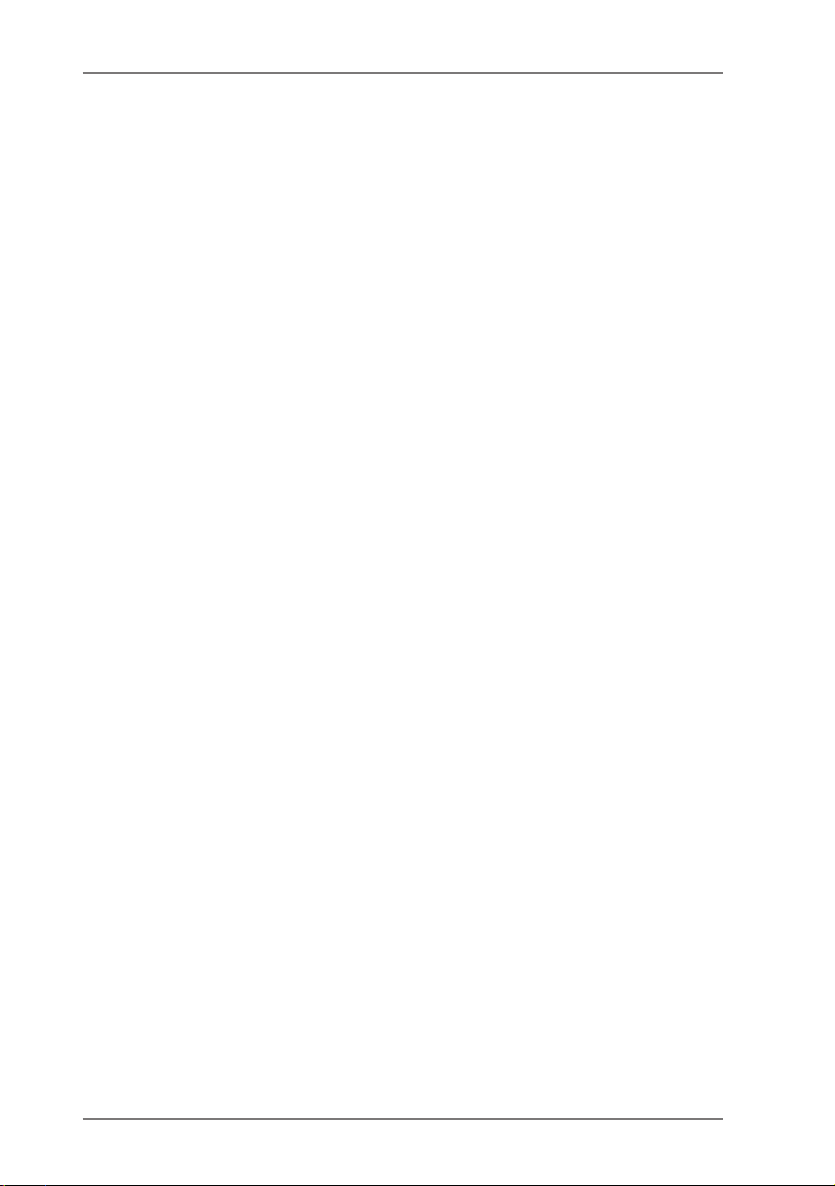
Algemeen
4.2. Toepassingsmogelijkheden van het Lifecloud-
systeem
Het Lifecloud-systeem kan worden gebruikt voor de volgende taken op het
netwerk:
• Als centrale opslagplaats voor bestanden die u aan andere gebruikers beschikbaar wilt stellen op het lokale netwerk of via internet.
• Om automatisch back-ups en kopieën te maken van al uw bestanden.
• Om bestanden, zoals overeenkomsten, presentaties en berichten, op het
lokale netwerk of via internet beschikbaar stellen.
• Bij een storing aan de computer(s) of gegevensverlies, zoals een defecte harde schijf, diefstal etc., kunt u uw gegevens snel herstellen en verder
werken. Gegevens kunnen op beide harde schijven van het Lifecloud-systeem gespiegeld worden opgeslagen (RAID-mirroring), zodat de gegevens bij uitval van de eerste harde schijf, op de tweede harde schijf beschikbaar zijn.
• U kunt vanaf overal ter wereld via internet het Lifecloud-systeem openen
om onderweg bestanden te downloaden of te uploaden, deze veilig op
te slaan of beschikbaar te maken voor anderen.
• U kunt een USB-printer aansluiten op het Lifecloud-systeem en beschikbaar maken voor andere gebruikers op het lokale netwerk.
• Alle gebruikers met DLNA-compatibele apparatuur kunnen via de geïntegreerde mediaserver op het lokale netwerk de foto's, video's en muziek
op het Lifecloud-systeem openen.
4.3. Werking van het Lifecloud-systeem en de
meegeleverde componenten
• Lifecloud (apparaat): De hardware met ingebouwde harde schijf, waarop
uw bestanden worden opgeslagen en beveiligd.
• Lifecloud-webinterface: Een in de server geïntegreerde gebruikersinterface waarmee u het Lifecloud-systeem via een webbrowser vanaf uw computer (of zelfs vanaf externe apparaten) kunt instellen, wijzigen en bewaken.
• LifeCloud Agent: Een programma voor PC of Mac waarmee u zich vanaf
uw desktopcomputer in het lokale netwerk kunt aanmelden bij uw Lifecloud-systeem en zo toegang kunt krijgen tot de webinterface en de netwerkmappen van het Lifecloud-systeem.
• LifeCloud-app: Een app voor mobiele iOS- of Android-apparaten, zoals tablet-PC's of smartphones. Via deze app kunt u met deze apparaten toegang krijgen tot het Lifecloud-systeem.
60 van 160
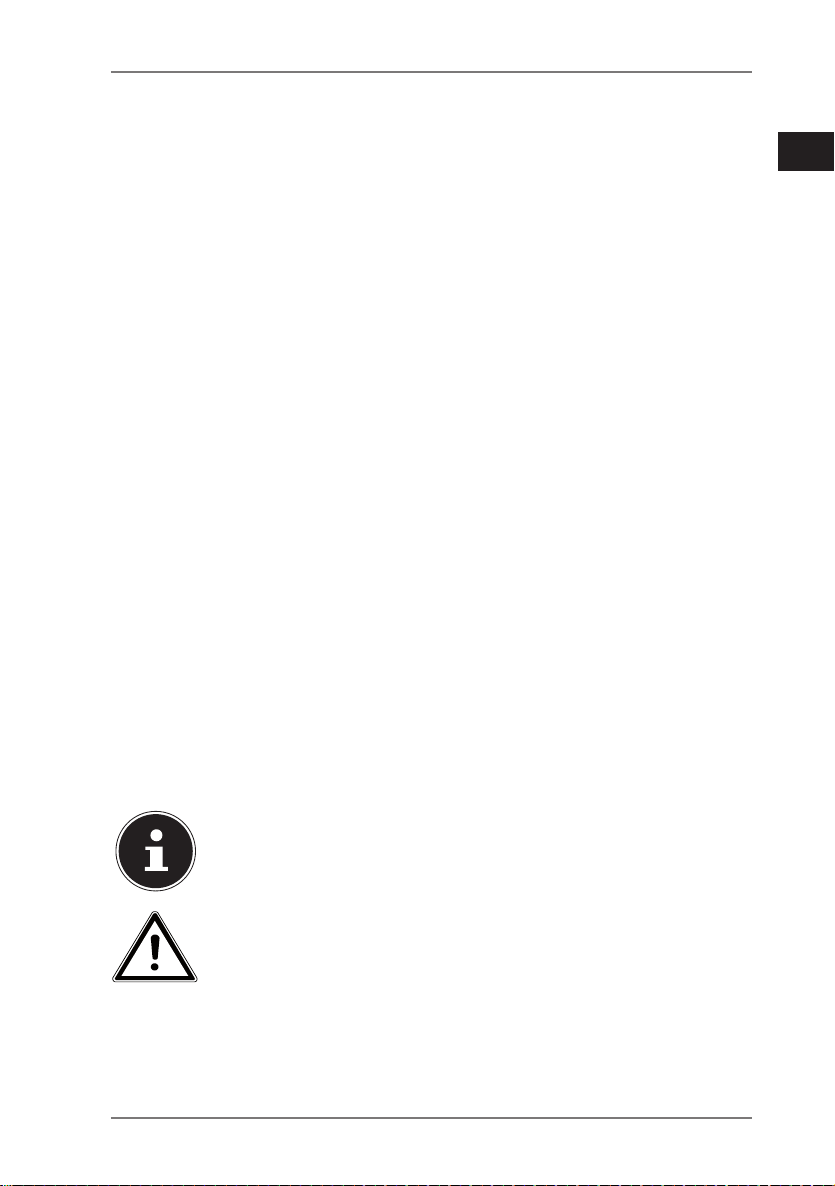
Inhoud van de verpakking
4.4. Uitrusting van het Lifecloud-systeem
Het Lifecloud-systeem is uitgerust met:
• Twee SATA (Serial ATA) harde schijven
• Een Ethernet- of LAN-aansluiting die via het lokale netwerk of internet
toegang geeft tot de server.
• 2 USB-aansluitingen aan de achterzijde (1x USB 2.0, 1x USB 3.0)
• 1 USB-aansluiting aan de voorzijde (1x USB 3.0)
• OTC-toets (One-Touch-Copy) waarmee u bestanden kunt kopiëren tussen
USB-opslagmedia en de interne harde schijf van het Lifecloud-systeem.
4.5. Systeemeisen
Voor toegang via de browser van een desktop-PC:
• Java Runtime Environment vanaf versie 7
• Adobe Flash Player vanaf versie 11
Voor toegang via een mobiel iOS- of Android-apparaat:
• Adobe Integrated Runtime (afgekort "Adobe AIR") app.
5. Inhoud van de verpakking
Controleer of alles in de verpakking aanwezig is en stel ons binnen 14 dagen
na aanschaf op de hoogte van eventueel ontbrekende onderdelen.
De levering van het door u aangeschafte product omvat:
• Lifecloud (apparaat)
• LAN-kabel
• Netadapter
• Software-CD (optioneel)
• Handleiding en garantiedocumenten
NL
OPMERKING!
Verwijder vóór gebruik de beschermende folie van het
apparaat
GEVAAR!
Houd het verpakkingsmateriaal, zoals bv. folie, uit
de buurt van kinderen. Bij onjuist gebruik bestaat
gevaar voor verstikking.
61 van 160
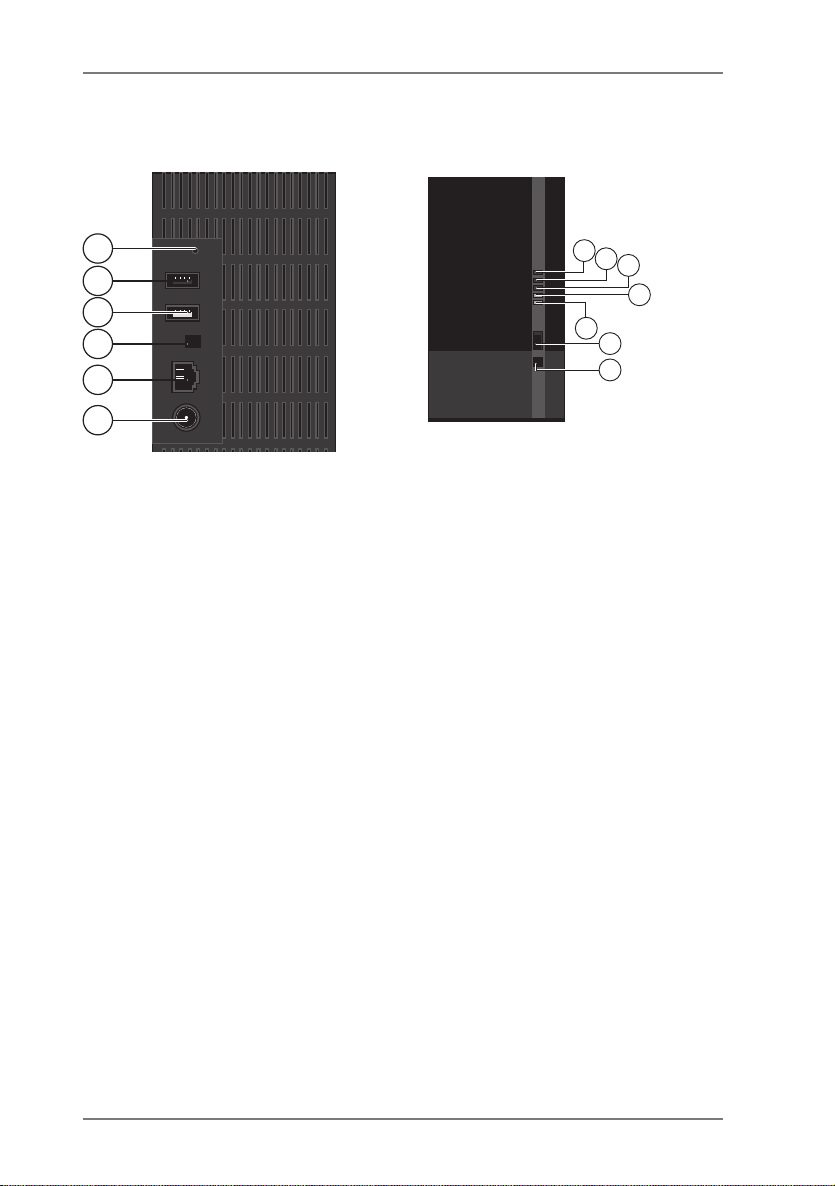
Overzicht van het apparaat
6. Overzicht van het apparaat
6.1. Voorzijde en achterzijde van het apparaat
8
9
10
11
12
1
2
3
4
5
6
7
13
1) LED 1 (BLAUW/ROOD): Statuslampje harde schijf 1 (brandt blauw in
ingeschakelde toestand, knippert blauw tijdens gegevensoverdracht
en brandt rood bij hardwarefouten)
2) LED 2 (BLAUW/ROOD): Statuslampje harde schijf 2 (brandt blauw in
ingeschakelde toestand, knippert blauw tijdens gegevensoverdracht
en brandt rood bij hardwarefouten)
3) LED 3 (BLAUW/ROOD): Statuslampje (brandt blauw indien ingeschakeld, knippert blauw tijdens het opstarten van het systeem, brandt
rood bij hardwarefouten)
4) LED (GROEN): LAN-lampje (brandt wanneer er een netwerkverbinding tot stand is gebracht, knippert tijdens gegevensoverdracht)
5) LED ORANJE: OTC-lampje van de USB-aansluiting vooraan (brandt
wanneer een opslagmedium op de USB-aansluiting vooraan wordt
gedetecteerd, knippert tijdens het kopiëren/synchroniseren van gegevens tussen het Lifecloud-systeem en het USB-opslagmedium)
6) USB: USB-aansluiting (USB 3.0)
voor gebruik van de One-Touch-Copy functie
OTC: One-Touch-Copy toets
7)
8)
RESET: RESET-toets
9) USB: USB-aansluiting (USB 3.0)
USB: USB-aansluiting (USB 2.0)
10)
11) Aan/uit toets
12)
RJ45: LAN-aansluiting voor netwerkkabels
DC: Ingang netadapter
13)
62 van 160
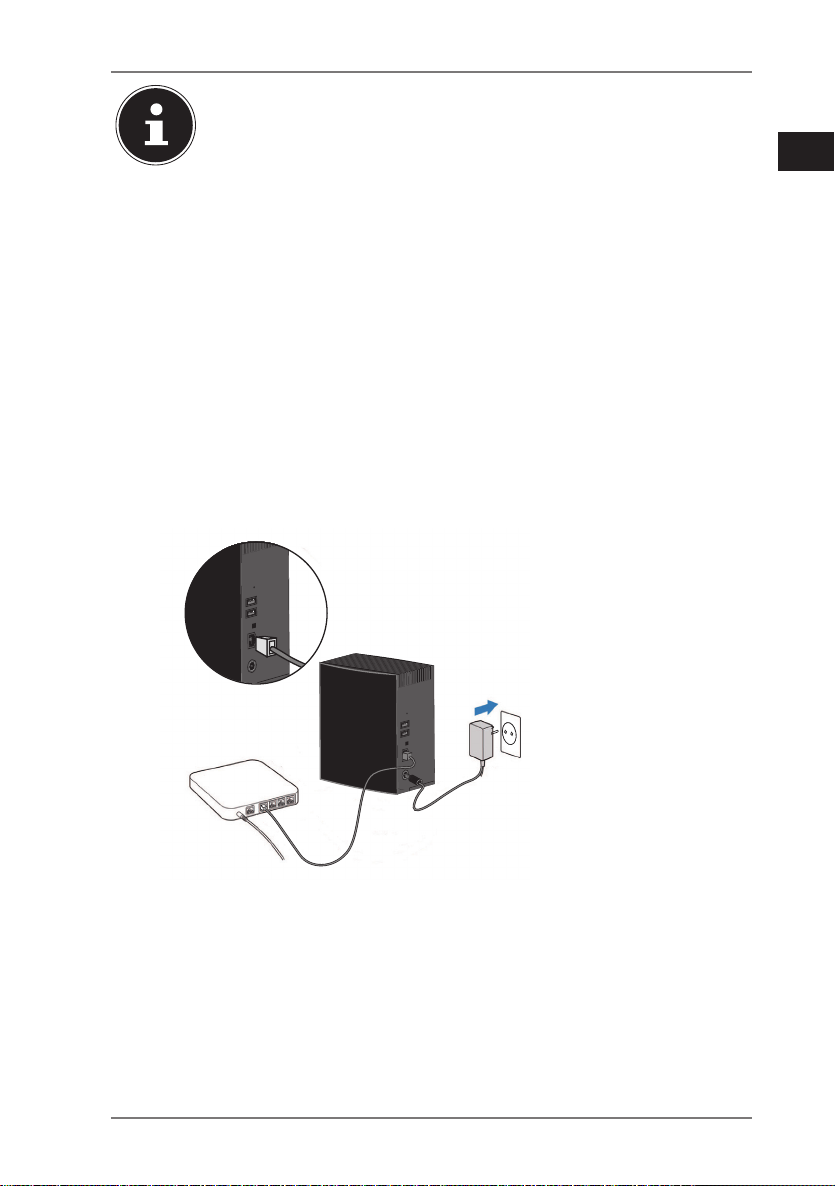
Over het Lifecloud-systeem
OPMERKING!
Voordat de configuratie van de harde schijven is uitgevoerd (zie 10.2 op pagina 67) branden LED 1 en LED
2 rood.
7. Over het Lifecloud-systeem
In de basisversie kunt u op uw Lifecloud-systeem maximaal 5 gebruikersaccounts aanmaken.
Als u over een Premium-account op www.lifecloudmedion.com beschikt,
kunt u een onbeperkt aantal gebruikersaccounts aanmaken en het Lifecloud-systeem uitbreiden met een Torrent-client en een USB-back-up oplossing.
8. Ingebruikname
8.1. Aansluiting op een netwerk
NL
Verbind de RJ45-aansluiting (ethernet/LAN) van het Lifecloud-systeem
via een netwerkkabel met de bijbehorende aansluiting op een netwerkinterface (bv. een router).
Zorg dat DHCP op de router is ingeschakeld omdat het Lifecloud-systeem
is ingesteld als DHCP-client.
Steek de connector van de voedingsadapter in de DC IN-aansluiting op
het Lifecloud-systeem en steek de adapter vervolgens in een stopcontact.
63 van 160
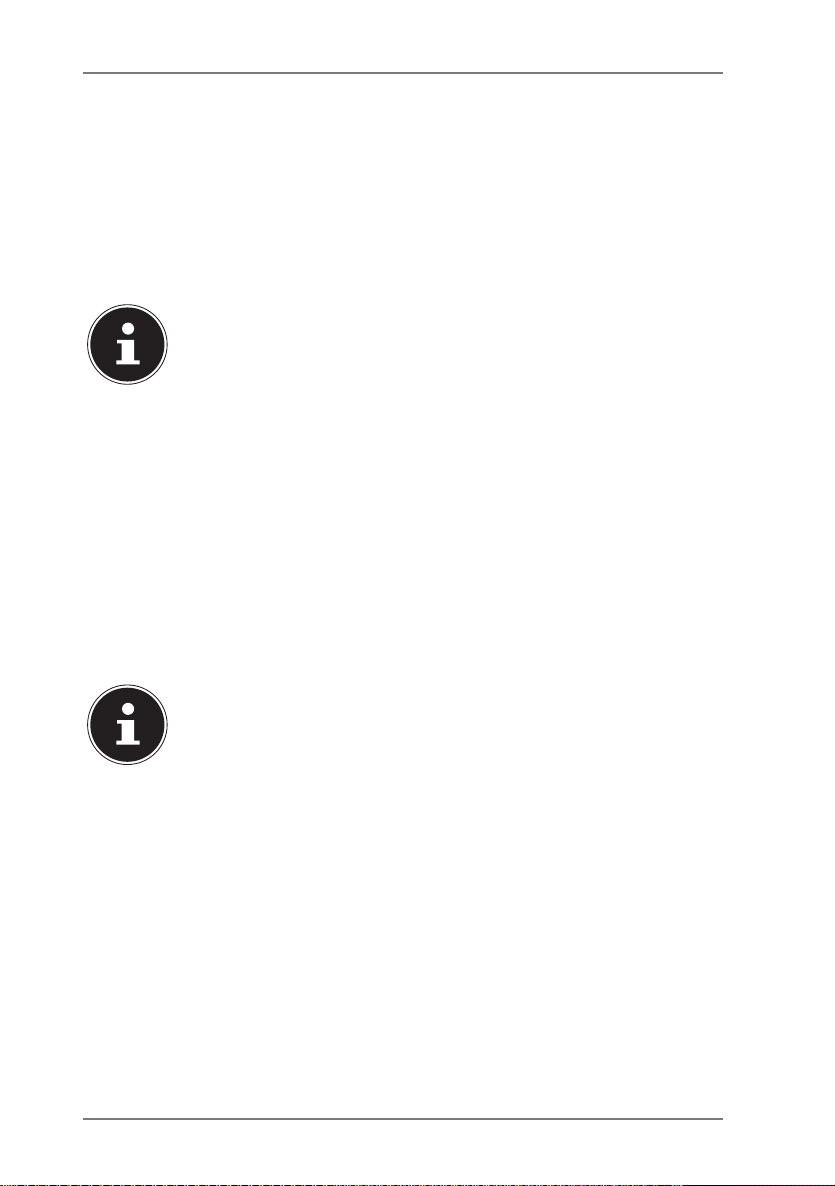
Het apparaat in- en uitschakelen
Zorg dat uw computer, waarmee u het Lifecloud-systeem wilt configure-
ren, binnen hetzelfde netwerk is aangemeld.
Aansluitingen voor USB-apparaten:
Op de USB-aansluitingen kunt u externe USB-opslagmedia of USB-prin-
ters aansluiten die voor alle gebruikers op het lokale netwerk beschikbaar
kunnen worden gesteld.
De USB-aansluiting op de voorkant van de server is tevens bruikbaar voor
de One-Touch-Copy functie.
OPMERKING!
Lees voor het gebruik van de One-Touch-Copy functie
de bijbehorende opmerking onder “Gegevens kopiëren met de OTC-toets” op pagina 70 door.
9. Het apparaat in- en uitschakelen
U kunt het Lifecloud-systeem inschakelen door de aan/uit-schakelaar on-
geveer 3 seconden lang ingedrukt te houden totdat een waarschuwingssignaal te horen is.
Het besturingssysteem van het Lifecloud-systeem wordt nu opgestart.
Vervolgens gaat LED 3 continu blauw branden.
10. Eerste ingebruikname
OPMERKING!
Zorg er bij de eerste ingebruikname voor dat er geen
apparatuur is aangesloten op de USB-aansluitingen
van het Lifecloud systeem.
Voordat u het apparaat voor het eerst in gebruik neemt, moet u via uw browser (op de computer of het mobiele apparaat) eerst een naam voor het Lifecloud-systeem en een gebruikersaccount aanmaken.
10.1. Account aanmaken voor het Lifecloud-
systeem
U kunt als volgt een account aanmaken om toegang te krijgen.
Open in de webbrowser van uw PC de pagina
www.lifecloudmedion.com.
64 van 160
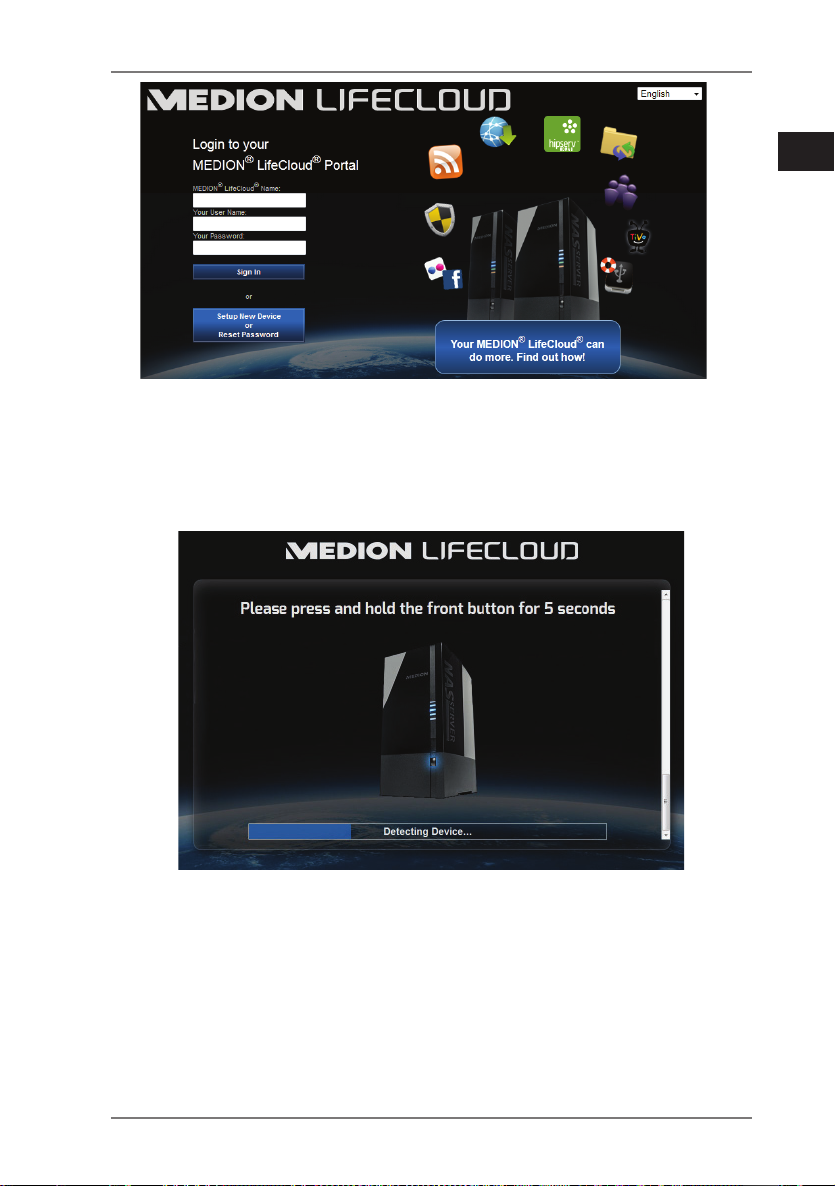
Eerste ingebruikname
Klik op de optie Setup New Device.
In het volgende venster wordt u gevraagd om de toets aan de voorzijde
(OTC-toets) van het Lifecloud-systeem 5 seconden lang ingedrukt te houden.
Hierbij moet de blauwe balk worden weergegeven.
NL
De Lifecloud-server registreert nu uw Lifecloud-systeem. De voortgang
wordt via een blauwe balk weergegeven.
Maak vervolgens een gebruikersaccount aan door een naam voor uw het
Lifecloud-systeem, een gebruikersnaam en een wachtwoord voor toegang tot het Lifecloud-systeem op te geven.
65 van 160
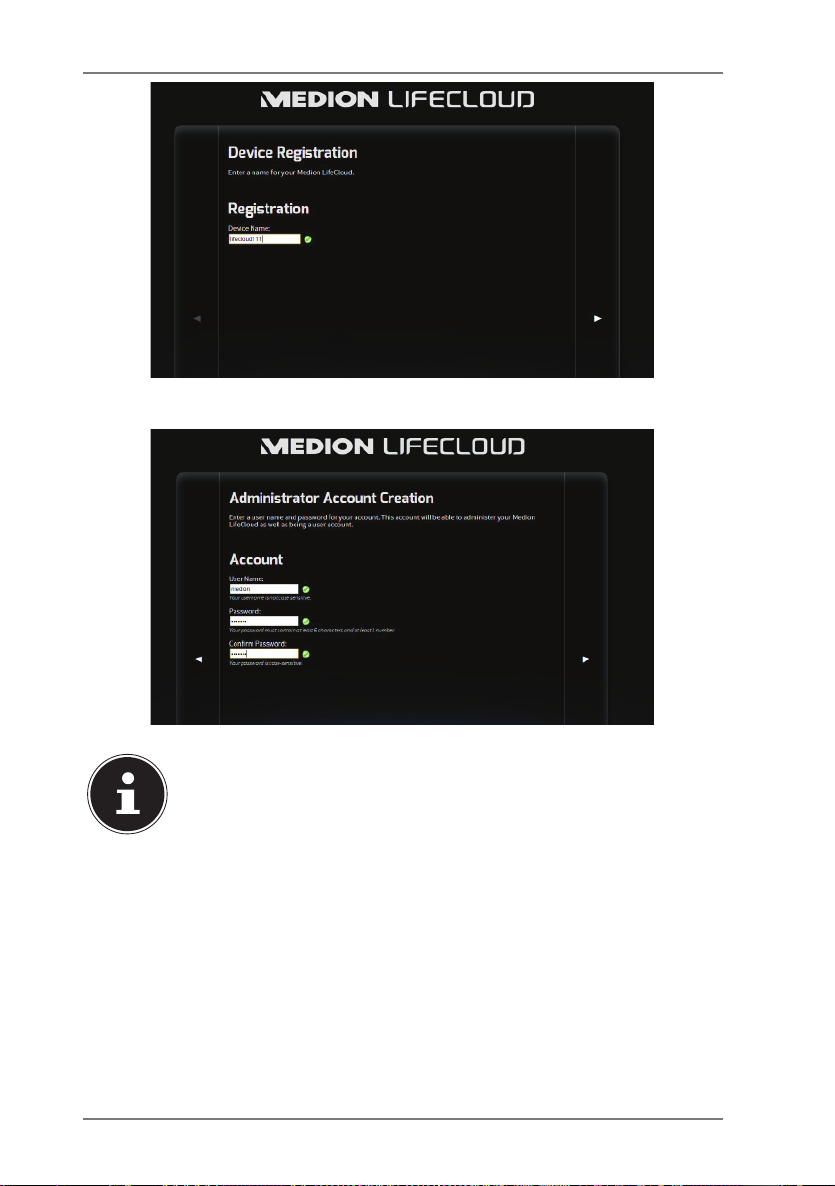
Eerste ingebruikname
Tik op de pijl naar rechts.
OPMERKING!
U kunt na aanmelding maximaal 5 gebruikersaccounts
op het Lifecloud-systeem aanmaken. Als u over een
Premium-account van www.lifecloudmedion.com beschikt, kunt u een onbeperkt aantal gebruikersaccounts
op het Lifecloud-systeem aanmaken.
Via de QR-code die eveneens in de webbrowser wordt weergegeven,
kunt u nu de app voor uw mobiele eindapparaat (tablet-PC/smartphone)
aanmaken.
66 van 160
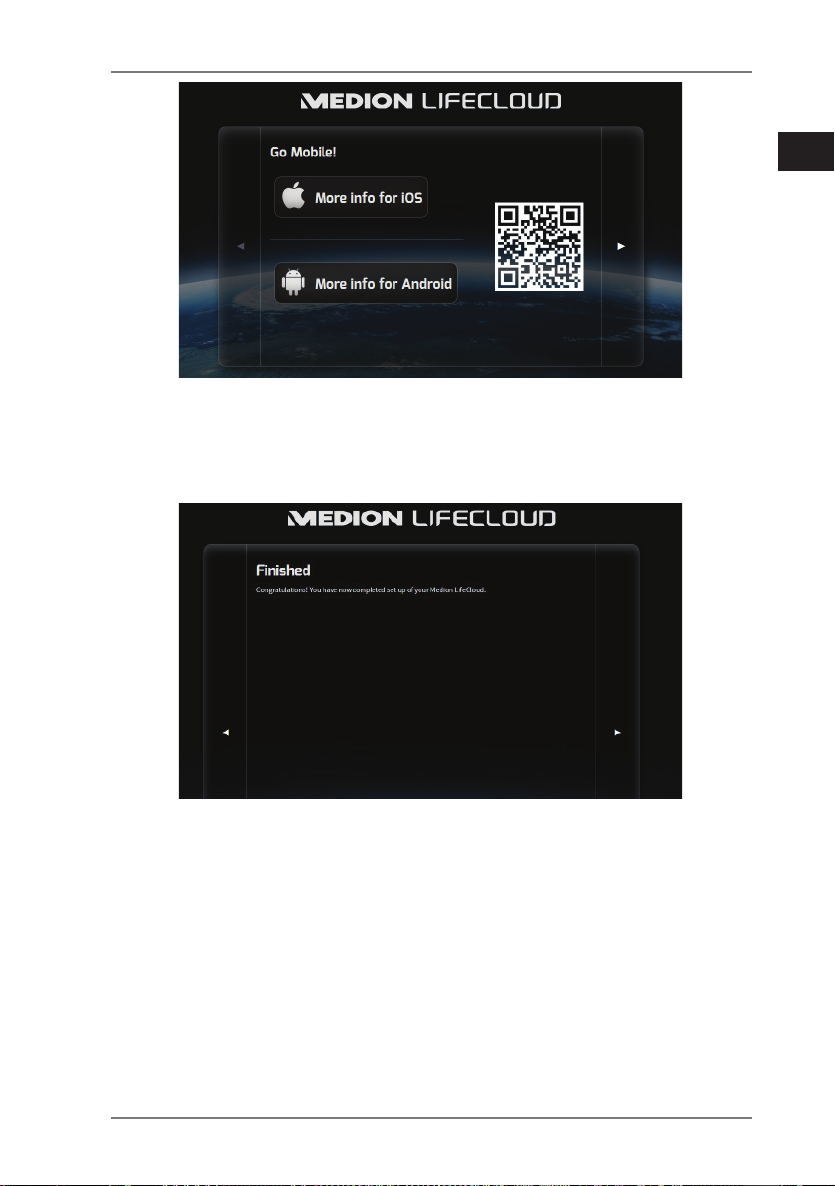
Eerste ingebruikname
Open de koppeling van de QR-code om de app op uw tablet-PC/smart-
phone te installeren (voor gebruik van de app raadpleegt “18. De LifeCloud-app gebruiken op smart-apparaten” op pagina 87).
Klik op de pijl naar rechts.
NL
Beëindig de instelling door op de pijl naar rechts te klikken.
De webinterface van het Lifecloud-systeem wordt nu weergegeven (lees verder onder “14. De webinterface” op pagina 75).
10.2. Bij eerste ingebruikname: con guratie van
harde schijven bepalen
Na de ingebruikname van het Lifecloud-systeem verschijnt bij de eerste aanmelding bij het Lifecloud-systeem de selectie voor de configuratie van de
harde schijven voor de gegevensopslag.
67 van 160
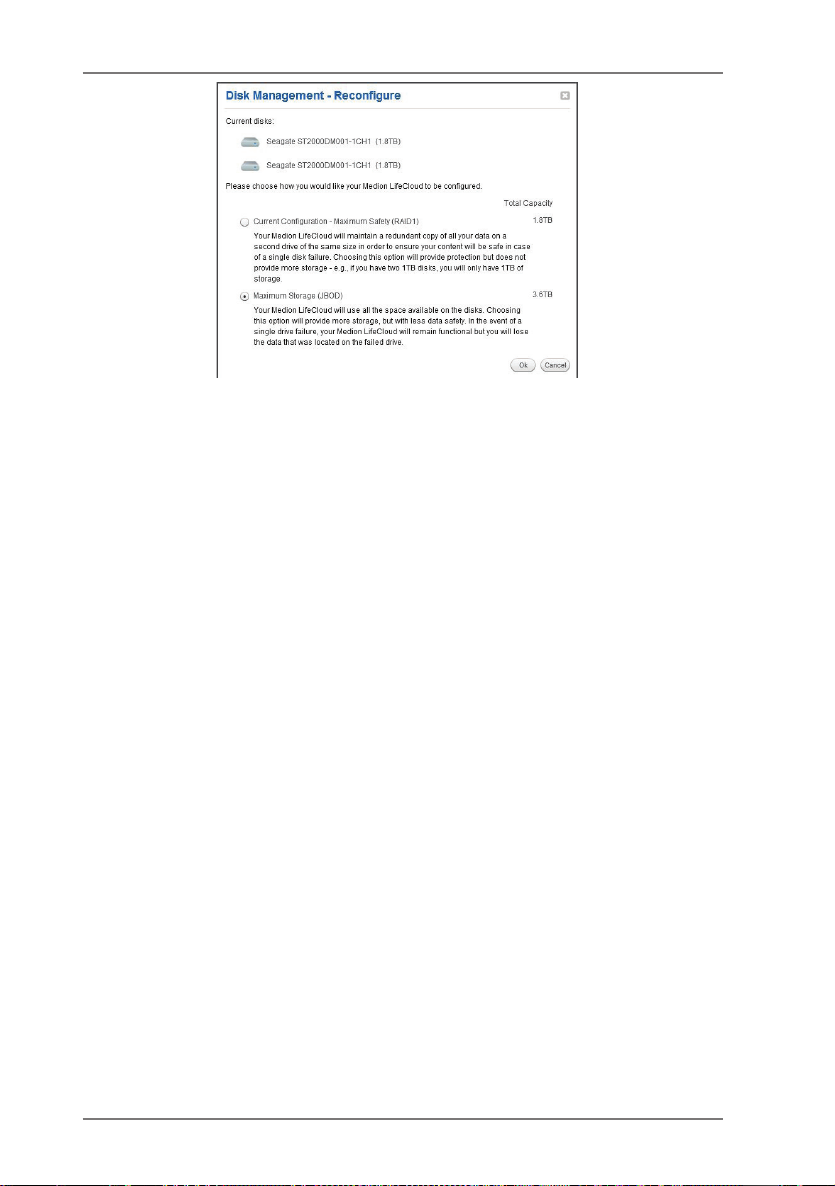
Eerste ingebruikname
RAID I
(Engels "Redundant Array of Independent Disks“ = "Redundante reeks van onafhankelijke harde schijven")
In de configuratie RAID 1 worden beide harde schijven van het Lifecloud-systeem (elk 2 TB) in combinatie gebruikt. Op beide harde schijven worden dezelfde gegevens opgeslagen (mirroring), zodat sprake is van volledige redundantie van uw gegevens. De capaciteit van RAID 1 is hierbij maximaal zo
groot als de kleinste harde schijf die bij de configuratie is betrokken. In dit
geval dus 2 TB.
Aangezien beide schijven identiek beschreven zijn, blijven op beide schijven
alle gegevens van het systeem behouden. Dit biedt een enorm voordeel met
betrekking tot de gegevensbeveiliging:
als één van de gemirrorde schijven uitvalt, kan de andere nog steeds alle gegevens leveren. RAID 1 biedt derhalve een hoge bescherming tegen gegevensverlies omdat de gegevens alleen volledig verloren gaan als beide schijven uitvallen.
JBOD
(Engels "Just a Bunch of Disks" = "Zomaar een reeks harde schijven")
Bij JBOD ontbreekt de redundantie (mirroring) van de gegevens. Er is alleen
sprake van een simpele "reeks van onafhankelijke harde schijven".
In deze configuratie worden beide harde schijven van 2 TB van het Lifecloud-systeem aan elkaar gekoppeld en worden als één station van 4 TB weergegeven.
Het voordeel van deze configuratie van harde schijven is dus de grotere opslagcapaciteit.
68 van 160

Eerste ingebruikname
LET OP!
De configuratie van de harde schijven kan alleen bij
de eerste ingebruikname of achteraf in het systeemmenu worden bepaald! Een verandering van de configuratie van de harde schijven resulteert in volledig
verlies van alle gegevens die op beide harde schijven zijn opgeslagen. Maak daarom een back-up van
uw gegevens op andere opslagmedia VOORDAT u de
configuratie wijzigt.
Selecteer de gewenste configuratie voor de harde schijven en bevestig
uw keuze met OK.
Het Lifecloud-systeem configureert nu de twee ingebouwde harde schijven.
Dit kan enkele minuten in beslag nemen.
NL
69 van 160

Gegevens kopiëren met de OTC-toets
11. Gegevens kopiëren met de OTC-toets
Sluit een USB-opslagmedium dat u wilt gebruiken om gegevens te kopiëren
tussen het Lifecloud-systeem en het USB-opslagmedium aan op de USB-aansluiting aan de Vorderseite van het Lifecloud-systeem.
Wacht tot het OTC-lampje oranje brandt en het Lifecloud-systeem het
USB-opslagmedium heeft gedetecteerd.
Met de OTC-toets kunt u de volgende functie uitvoeren:
Druk eenmaal kort op de OTC-toets om de gegevens rechtstreeks van het
USB-opslagmedium rechtstreeks in de map /UnsereOrdner/USB-Downloads/[DATUM] [TIJD] op het Lifecloud-systeem te kopiëren.
Het OTC-lampje knippert tijdens het kopiëren oranje.
Zodra het kopiëren is voltooid, brandt het OTC-lampje continu oranje.
12. De RESET-toets
Met de RESET-toets aan de achterzijde van het Lifecloud-systeem kunt u het
Lifecloud-systeem opnieuw instellen als u het systeem opnieuw moet installeren.
U kunt de RESET-toets met een puntig voorwerp (zoals een paperclip) indrukken.
12.1. Wachtwoord opnieuw instellen
Als u het wachtwoord bent vergeten, kunt u dit opnieuw instellen met de RESET-toets.
Houd de RESET-toets omgeveer 3 seconden lang ingedrukt en laat de toets
los zodra u een kort geluidssignaal op het apparaat hoort.
Open in de webbrowser van uw PC de pagina
www.lifecloudmedion.com
Klik op de optie Setup New Device or Reset Password.
.
70 van 160

De RESET-toets
In het volgende venster wordt u gevraagd om de toets aan de voorzijde
(OTC-TOETS) van het Lifecloud-systeem 5 seconden lang ingedrukt te
houden.
De Lifecloud-webinterface heeft nu herkend dat op de RESET-toets van
het apparaat is gedrukt en het volgende dialoogvenster wordt geopend.
Kies hier de optie I want to reset my password en volg de aanwij-
zingen.
NL
71 van 160

De RESET-toets
Selecteer het betreffende gebruikersaccount en voer een nieuw wacht-
woord in.
Klik vervolgens op de pijl naar rechts om het resetten te voltooien.
72 van 160

LifeCloud Agent gebruiken
12.2. Systeem resetten naar standaard instellingen
Als het Lifecloud-systeem niet meer correct reageert of u door bepaalde instellingen geen toegang meer krijgt tot het systeem, kan een reset naar de
standaard systeeminstellingen nodig zijn.
U kunt het systeem resetten door de RESET-toets ongeveer 30 seconden
lang ingedrukt te houden.. Na 3 seconden hoort u een kort geluidssignaal
en na 30 seconden nog een lang geluidssignaal.
Laat nu de RESET-toets los. Het systeem wordt nu teruggezet naar de
standaardinstellingen en opnieuw opgestart zodat u de eerste ingebruikname opnieuw kunt uitvoeren.
13. LifeCloud Agent gebruiken
13.1. LifeCloud Agent installeren
• Met LifeCloud Agent kunt u zich vanaf uw desktopcomputer in het lokale
netwerk aanmelden bij uw Lifecloud-systeem en op die manier toegang
krijgen tot de webinterface en de netwerkmappen van het Lifecloud-systeem.
Installeer LifeCloud Agent als volgt:
• Plaats de meegeleverde software-CD in het CD-/DVD-station van uw
computer en open het bestand Autorun.exe.
• Volg de aanwijzingen van de installatiewizard
• Als u het back-up programma Memeo Instant Backup wilt gebruiken,
kunt u dit in de volgende stap eveneens installeren (“Werken met Memeo
Backup” op pagina 89).
Nadat de installatie is voltooid, kunt u LifeCloud Agent openen via het pictogram op de taakbalk:
NL
OPMERKING!
Het Lifecloud-systeem wordt pas in het netwerk herkend wanneer alle stappen voor de eerste ingebruikname, zoals beschreven bij “10. Eerste ingebruikname”
op pagina 64, zijn uitgevoerd.
73 van 160

LifeCloud Agent gebruiken
13.2. LifeCloud Desktop gebruiken
• Boven aan het menu ziet u de aanmeldingsstatus. Als de status "Not logged in"
is, moet u zich met uw LifeCloud-naam, een gebruikersnaam en het bijbehorende wachtwoord aanmelden om in het lokale netwerk toegang te krijgen tot
het Lifecloud-systeem.
• Klik daartoe op de optie Sign in.
Nadat de aanmelding is geslaagd, kunt u de volgende menufuncties van LifeCloud Agent gebruiken:
Switch User
Hiermee kunt u zich met een andere gebruikersnaam aanmelden bij het Lifecloud-systeem.
Log out
Hiermee kunt u LifeCloud Agent afmelden van het Lifecloud-systeem om u
bijvoorbeeld te kunnen aanmelden bij een ander Lifecloud-systeem.
74 van 160

De webinterface
Explore my LifeCloud folders
Via deze optie opent u Windows Verkenner resp. Mac Finder om de mappen
van het Lifecloud-systeem als vrijgegeven netwerkmappen te openen.
Open Lifecloud application
Via deze optie opent u de webinterface in de standaardbrowser van uw computer.
Preferences
Hiermee kunt u naar beschikbare software-updates voor LifeCloud Agent
zoeken en het IP-adres van het Lifecloud-systeem weergeven.
Wake up using “Wake On LAN”
Hiermee kunt u de functie Wake On LAN (WON) van het Lifecloud-systeem
in- en uitschakelen (zie “Wake ON LAN” op pagina 84).
NL
About...
Hier vindt u de informatie over fabrikant en licentie van LifeCloud Agent.
Exit LifeCloud Agent
Met deze optie beëindigt u LifeCloud Agent.
14. De webinterface
De webinterface is de op HTML gebaseerde gebruikersinterface van het Lifecloud-systeem, die u vanuit uw webbrowser kunt openen.
• Gebruik minimaal Internet Explorer 6.0 of Mozilla Firefox 2.00 of nieuwere
versies van deze browsers.
• De schermresolutie moet minimaal1024 x 768 pixels bedragen.
• In de browser moeten de laatste versies van Java- en Flash-plugins geactiveerd zijn.
• Pop-up vensters in de webbrowser moeten toegestaan zijn en de pop-up
blokkering van Windows moet zijn uitgeschakeld.
75 van 160

De webinterface
14.1. Webinterface oproepen
• Open uw standaard webbrowser en voer in de adresbalk van de webbrowser het IP-adres in dat in de Medion Life Cloud Agent wordt weergegeven
of
• voer in de adresbalk van de webbrowser
"http://www.lifecloudmedion.com" in.
of
• Klik met de rechtermuisknop op het pictogram van Medion LifeCloud
Agent en vervolgens op de optie Navigation zum Lifecloud (www).
14.2. Functies en instellingen van de webinterface
De standaard webbrowser wordt geopend en de aanmeldingspagina verschijnt.
Alle gebruikers (ook de beheerder) krijgen nadat ze zich hebben aangemeld
eerst de startpagina te zien.
In de volgende paragrafen komen de afzonderlijke menu's en functies aan
bod.
76 van 160

Media Library
15. Media Library
In de mediabibliotheek kunnen de bestanden worden beheerd die op het Lifecloud-systeem zijn opgeslagen.
Via de bovenste menubalk kunt u de bestandsweergave sorteren, aanpassen
en doorzoe ken op bestanden.
De vooraf geïnstalleerde hoofdmappen FamilyLibrary en MyLibrary
kunnen niet worden gewist. De onderliggende mappen echter wel.
Als gegevensdragers worden aangesloten op de USB-aansluitingen op de
achterzijde, worden deze eveneens in de bibliotheek weergegeven.
NL
15.1. My Library/FamilyLibrary
FamilyLibrary
De mappen en inhoud in FamilyLibrary kunnen worden bekeken en bewerkt door alle gebruikers die zich bij het Lifecloud-systeem hebben aangemeld.
OPMERKING!
U kunt in de systeeminstellingen de toegang tot
FamilyLibrary voor gebruikers in- of uitschakelen.
My Library
Hier bevinden zich de mappen en inhoud die alleen door de momenteel bij
het Lifecloud-systeem aangemelde gebruikers kunnen worden weergegeven
en bewerkt.
77 van 160

Media Library
15.2. Nieuwe map maken/Map wissen
Markeer de (hoofd)map waarin u een nieuwe map wilt maken.
Klik op het plusteken boven de mapweergave en voer vervolgens een
naam voor de nieuwe submap in. Bevestig uw invoer met Create.
U kunt een map wissen door deze te selecteren en vervolgens het minte-
ken boven de mapweergave te selecteren. Bevestig uw invoer met Yes.
15.3. Contextmenu voor mappen en bestanden
openen
Plaats de muiscursor op een map of bestand en klik op de pijl naast de
naam van de map of het bestand om het contextmenu te openen
Klik op de optie Open om de inhoud van de map in het rechtervenster te
openen resp. een mediabestand direct weer te geven.
Automatische weergave van media-inhoud (alleen voor
mappen)
Via de optie Slideshow start u de weergave van alle afbeeldingen in
deze map als diashow.
Met de optie Autoplay start u de weergave van alle audiobestanden in
deze map met de muziekspeler.
78 van 160

Media Library
Download
Via de optie Download kunt u de mappen rechtstreeks als ZIP-bestand
downloaden naar uw apparaat.
Upload (alleen voor mappen)
Via de optie Upload opent u het venster voor het uploaden van bestanden. Hier kunt u bestanden met behulp van het bestandspad of via
Drag and Drop uploaden naar de huidige map (zie onder “15.5. Bestanden
uploaden naar het Lifecloud-systeem” op pagina 81).
Add to Album
Selecteer een album of maak een nieuw album om aan deze map toe te voegen (zie ook onder “16. Albums” op pagina 82).
Share Selected Items
Hier kunt u direct een album voor deze map maken en per directe koppeling
in het netwerk delen (zie ook onder “16. Albums” op pagina 82).
Share with DMA
Klik op de optie Share with DMA om de media-inhoud van deze map in
het netwerk beschikbaar te stellen via de digitale media-adapter van het
Lifecloud-systeem (DMA) voor mediaspelers die UPnP ondersteunen.
Vrijgegeven mediamappen worden met een televisiepictogram boven het
mappictogram weergegeven.
U kunt de mediavrijgave voor deze map weer intrekken door op de optie
Unshare with DMA te klikken.
NL
View Details
Klik op deze optie om de eigenschappen van mappen/bestanden weer te
geven.
• In de eigenschappen van mappen/bestanden kunt u direct bestandsna-
men en bestandstags (audio-/videobestanden) wijzigen.
• Als u de eigenschappen van mappen/bestanden weer wilt verbergen,
klikt u op de knop "Info" in de rechterbovenhoek.
Copy/Cut/Paste/Rename/Delete
Via deze functies kunt u het bestandsbeheer voor mappen en bestanden gebruiken zoals op uw computer.
79 van 160

Media Library
15.4. Albums
Hier kunt u nieuwe albums maken of albums wissen en de inhoud van albums bekijken.
Een nieuw album maken
Klik op het symbool + naast de optie Albums.
Geef een naam en beschrijving op voor het album.
Selecteer een thema dat u als achtergrond wilt weergeven bij het bekij-
ken van het album.
Hieronder ziet u het vooraf ingestelde type vrijgave (Vrienden). Klik op
More Sharing Options om een ander type vrijgave in te stellen.
Klik tot slot op Create om het album te maken.
Een album wissen
Markeer een album dat u wilt wissen en klik op het symbool -.
Bevestig de daarop volgende vraag met Yes.
80 van 160

Media Library
15.5. Bestanden uploaden naar het Lifecloud-
systeem
Ga als volgt te werk om bestanden te uploaden naar het Lifecloud-systeem:
Klik in de mediabibliotheek op een map waarin u de bestanden wilt up-
loaden.
Selecteer in het contextmenu van de map de optie Upload of klik op de
pijl boven de mapweergave.
Het uploadvenster wordt geopend.
• Klik in de weergave Manual Upload op de optie Add file en selecteer
vervolgens een bestand op uw computer dat u wilt toevoegen aan uw
uploadlijst.
• In de weergave Drag and Drop kunt u een bestand van uw computer
met de muis naar het witte veld onder het uploadvenster slepen om dit
aan de uploadlijst toe te voegen.
OPMERKING!
Voor de bestandsupload via Drag & Drop moet de
laatste versie van JavaScript in uw browser zijn geactiveerd.
Voeg met behulp van een van beide methoden bestanden aan de up-
loadlijst toe en klik vervolgens op Upload om de bestanden te uploaden
naar de daarvoor geselecteerde map.
NL
15.6. Opties in het contextmenu bij
mediabestanden
Bij mediabestanden als foto-, audio- en videobestanden worden extra opties
weergegeven in het contextmenu.
Fotobestanden
View, opent de foto rechtstreeks in de fotoviewer. Desweiteren können Sie
das Foto Rotate Clockwise und Rotate Counterclockwise drehen, sowie als Use as Home Backround für die Startseite verwenden.
Audiobestanden
Met "Afspelen " wordt het audiobestand rechtstreeks in de muziekspeler geopend.
Videobestanden
Met "Afspelen" wordt het videobestand rechtstreeks in de videospeler geopend.
81 van 160

Albums
16. Albums
Hier worden de albums weergegeven die u in de mediabibliotheek heeft
aangemaakt.
Albums bevatten koppelingen naar bestanden die u in de mediabibliotheek
heeft gemarkeerd en toegevoegd aan een album.
• Albums kunnen tevens worden gedeeld met gebruikers buiten de Lifecloud door een koppeling naar het album met deze gebruikers te delen.
Deze koppeling kan permanent of voor beperkte tijd geldig zijn.
• Nieuwe albums worden ingesteld in de mediabibliotheek.
17. Preferences
Op deze pagina voert u alle instellingen voor het Lifecloud-systeem uit.
Als u als beheerder bij het Lifecloud-systeem bent aangemeld, kunt u als be-
heerder alle systeeminstellingen oproepen. Als gebruiker kunt u alleen de
gebruikersinstellingen configureren:
82 van 160

17.1. User Preferences
Preferences
User
In het gebruikersmenu past u het weergavebeeld en de configuratie voor de
huidige aangemelde gebruiker aan.
Language
Stel hier de taal in waarin de menu's van het Lifecloud-systeem moeten worden weergegeven.
Your Email
Voer hier een e-mailadres in waar de gebruiker meldingen van het Lifecloud-systeem moet ontvangen.
Home Backround Position
U kunt foto's die op het Lifecloud-systeem zijn opgeslagen in de mediabibliotheek instellen als achtergrond bij het opstarten.
Stel hier in hoe de achtergrond bij het opstarten moet worden weergegeven.
Clear Home Backround
Hier wist u de momenteel gebruikte achtergrond bij het opstarten en wordt
de standaardachtergrond hersteld.
What to do when a file already exists
Hier geeft u aan hoe het Lifecloud-systeem bij het uploaden van bestanden
moet omgaan met bestanden die al bestaan.
What to do when adding files to albums
• Telkens vragen
• Onderliggende mappen meenemen
• Onderliggende mappen niet meenemen
NL
Share new albums with other family accounts by default
Als u deze functie instelt op Yes, worden nieuwe albums standaard voorzien
van de vrijgave "Familieaccounts".
Share new albums with media players by default
Als u deze functie instelt op Yes, worden nieuwe albums standaard voorzien
van de vrijgave "Mediaplayer".
Hide help tips
Als u deze functie instelt op Yes, worden geen tips meer weergegeven na
aanmelding bij de Lifecloud.
83 van 160

Preferences
Resume Audio Playback
Als u deze functie instelt op Yes, wordt de mediaweergave voortgezet vanaf
de laatste positie als een reeds afgespeeld mediabestand opnieuw wordt geopend.
Reset all «Do not show again» prompts
Hier kunt u alle selectievakjes weergeven waarvoor u eerder "Reset" had in-
geschakeld.
Diskspace
Hier kunt u de beschikbare en gebruikte opslagcapaciteit van de harde schijven weergeven.
Change password
Als u het huidige wachtwoord wilt wijzigen, voert u hier een nieuw wachtwoord in en bevestigt u dit door op Submit te klikken.
17.2. Server Preferences
Network Sharing
Voor hier de naam van uw Windows-thuisnetwerkgroep in en stel de functie
in op Yes om uw bestanden en mappen beschikbaar te stellen in de thuisnetwerkgroep.
Wake ON LAN
Stel deze functie in op Yes, zodat netwerkapparaten het Lifecloud-systeem
kunnen inschakelen ("wekken") als dit zich in de slaapstand bevindt.
UPNP Router Configuration
Stel de functie "Configure router via UPNP" in op Yes, zodat het Lifecloud-systeem uw router kan configureren voor de poortvrijgave.
Bij de volgende optie kunt u aangeven of het Lifecloud-systeem de huidige
configuratie van uw router kan opheffen.
Notification
Geef hier aan naar welke e-mailadressen systeemmeldingen moeten worden
verzonden. Meerdere e-mailadressen kunnen met behulp van een komma
van elkaar worden gescheiden.
Systeemmeldingen worden verzonden als er een probleem met de harde
schijf is opgetreden of als de harde schijf vol is.
Network Services
Hier stelt u de FTP-toegang tot het Lifecloud-systeem in.
84 van 160

Preferences
Stel de functie voor het lokale netwerk en/of internet in op Ja om de
FTP-toegang tot de mappen van het Lifecloud-systeem te activeren.
LAN Connection
Hier kunt u het Lifecloud-systeem via DHCP met uw LAN-netwerk verbinden
of hieraan een vast IP-adres toewijzen
Stel de functie Optain IP address automatically in op Yes, zodat
IP-adressen worden opgehaald van de DHCP-server van de router.
Als u het IP-adres handmatig wilt configureren, stelt u de functie in op No
en voert u vervolgens handmatig het IP-adres, het subnetmasker, de gateway en de DNS-server in.
Date and Time
Het Lifecloud-systeem kan de datum- en tijdinstellingen ophalen van een
tijdserver op internet of u kunt de instelling zelf uitvoeren.
Als u de instelling voor het ophalen van datum en tijd via internet instelt
op Yes, moet u vervolgens een standaard NTP-server (Network Time Protocol) aangeven die moet worden gebruikt voor het ophalen van de instellingen.
Remote Acces
Hier kunt u de externe toegang tot het Lifecloud-systeem via internet activeren of deactiveren.
17.3. Administration
Add New User
U kunt een nieuwe gebruiker aan het systeem toevoegen door de gebrui-
kersnaam in te voeren in het veld Account User Name.
Gebruikersnamen moeten beginnen met een letter en minimaal drie tekens
lang zijn. Daarbij wordt geen onderscheid gemaakt tussen hoofdletters en
kleine letters. U kunt geen twee gebruikers met dezelfde gebruikersnaam
toevoegen.
Voer een weergavenaam voor de gebruiker in. Deze naam kan afwijken
van de gebruikersnaam voor de account.
Voer een wachtwoord in en bevestig dit.
Het wachtwoord moet minimaal zes tekens lang zijn en een cijfer bevatten.
Daarbij wordt onderscheid gemaakt tussen hoofdletters en kleine letters.
Selecteer Create as Administrator om de nieuwe gebruiker van be-
heerdersrechten te voorzien.
Selecteer Let user access family folder om de nieuwe gebruiker
toegang tot de bestanden en mappen in de hoofdmap FamilyFolder te
NL
85 van 160

Preferences
verlenen.
Edit User
Selecteer hier een bestaande gebruiker van wie u de naam, het wachtwoord
of de bevoegdheden achteraf wilt bewerken.
Shut down
Hier kunt u het Lifecloud-systeem afsluiten met Shut down of opnieuw starten met Restart.
Software Updates
Hier kunt u controleren of nieuwe updates via internet beschikbaar zijn.
Medion LifeCloud Premium
Hier kunt u een Medion Life Cloud Premium-account aanschaffen, resp. de
status van uw Medion Life Cloud Premium-account bekijken.
Disk Management
Hier kunt u de status van de configuratie van uw harde schijven bekijken.
Als u beide harde schijven wilt formatteren en deze vervolgens opnieuw
wilt instellen, kiest u de optie Format.
Als u de configuratie (RAID 1 of JBOD) opnieuw wilt uitvoeren, kiest u de
optie Reconfigure.
External Storage
Hier kunt u de geheugenlocatie bekijken van een externe gegevensdrager
die op de USB-aansluiting van het Lifecloud-systeem is aangesloten.
Power Timer
• Hier kunt u de Power Time activeren en instellen. Als de Power Timer is
geactiveerd, wordt het Lifecloud-systeem na een vast ingestelde periode automatisch in- en uitgeschakeld. Let erop dat na het instellen van een
uitschakeltijd voor het apparaat, gegevensoverdrachten worden onderbroken en dat geplande back-up taken niet worden uitgevoerd.
• Netwerkapparaten kunnen het uitgeschakelde Lifecloud-systeem inschakelen als eerder de functie
“Wake ON LAN” op pagina 84).
WOL (Wake On LAN) was geactiveerd (zie
OPMERKING!
Het vroegst mogelijk tijdstip voor automatisch uitschakelen ligt op ongeveer 5 minuten na het tijdstip
waarop u deze instelling uitvoert.
86 van 160

De LifeCloud-app gebruiken op smart-apparaten
18. De LifeCloud-app gebruiken op
smart-apparaten
Download de LifeCloud-app voor smart-apparaten via de op de om-
slg aangegeven koppeling en installeer de app.
Nadat de installatie is geslaagd tikt u op het pictogram van de Life-
Cloud-app op uw mobiele smart-apparaat.
De LifeCloud-app wordt gestart (bijvoorbeeld van de Android app).
Voer de naam van uw Lifecloud-systeem in, alsmede de betreffende ge-
bruikersnaam en een wachtwoord voor aanmelding van de app bij het Lifecloud-systeem.
U kunt uw LifeCloud resp. uw Lifecloud-systeem nu via de app op uw mobiele apparaat op elke locatie via internet bereiken.
18.1. Hoofdmenu
Op de startpagina van de LifeCloud-app kunt u de albums of de mediabibliotheek van het Lifecloud-systeem oproepen.
NL
Tik op een pictogram om naar het betreffende menu te gaan.
87 van 160

De LifeCloud-app gebruiken op smart-apparaten
18.2. Mediabibliotheekweergave
Klik in het hoofdmenu op de optie Medion Library om de mediabiblio-
theek van het Lifecloud-systeem weer te geven.
In de mediabibliotheek worden de openbare en privémappen weergegeven.
Open één van de hoofdmappen FamilyLibrary of MyLibrary.
Via de menupictogrammen onderaan het scherm kunt u de weergave van de
mapinhoud aanpassen.
Tik op de knop
Via de afzonderlijke opties kunt u naar bestanden zoeken, de weergave bijwerken, mappen maken, bestanden in de huidige map uploaden of u van
het Lifecloud-systeem afmelden.
88 van 160
onder aan het scherm om de menulijst weer te geven.

Werken met Memeo Backup
18.3. Albumweergave
Klik in het hoofdmenu op de optie Albums om de albums van het Lifecl-
oud-systeem weer te geven.
Via de menupictogrammen onderaan het scherm kunt u de weergave van de
mapinhoud aanpassen.
Tik op de knop onder aan het scherm om de menulijst weer te geven.
NL
Via de afzonderlijke opties kunt u naar bestanden zoeken, de weergave bijwerken of u van het Lifecloud-systeem afmelden.
19. Werken met Memeo Backup
Op de meegeleverde software-CD vindt u het back-up programma Memeo
Instant Backup, dat u kunt installeren tijdens de installatie van LifeCloud
Agent (“LifeCloud Agent gebruiken” op pagina 73).
Ga als volgt te werk om de back-up functie met Memeo Instant Backup op
uw Lifecloud-systeem in te stellen:
Netwerkstation aanmaken voor back-up van gegevens
Breng via Lifecloud Agent een verbinding tot stand tussen uw PC en het
Lifecloud-systeem, zoals beschreven onder “Explore my LifeCloud folders”
op pagina 75.
Klik op het pictogram "Netwerkstation(s)".
Voor beveiliging van de gegevens in een openbare map meldt u zich met
het betreffende gebruikersaccount aan.
Selecteer een letter voor het station (bv. "Z:").
Selecteer een map waarin de back-ups van gegevens moeten worden op-
89 van 160

Werken met Memeo Backup
geslagen (bv. "Z:").
Zet een vinkje in het veld "Restore Connection at Windows logon".
Back-up van gegevens maken met Memeo Backup
Open Memeo Instant Backup door op het pictogram "Memeo Backup" op
de desktop te klikken.
Klik in het menu "Help" op de optie "Register" en voer daar de pro-
ductcode in die u kunt vinden op het hoesje van de meegeleverde software-CD.
Sla de startpagina over door op de optie
No Thanks, I want to start a Backup now" te klikken.
"
Selecteer nu als bestemming voor de back-up, het zojuist aangemaakte
netwerkstation (in bovenstaand voorbeeld:
Klik op "Start Backup".
Nu wordt van alle bestanden op het station C: van de computer een back-up
gemaakt op het Lifecloud-systeem. Van de volgende mappen op C: worden
geen back-ups gemaakt:
• De map "Programma's"
• Tijdelijke bestanden, protocolbestanden en virtuele bestanden op de harde-schijf
• De map "Windows"
(Z:)).
OPMERKING!
Open voor meer informatie over Memeo Instant Backup het menu "Help", optie "Quick Start Guide".
90 van 160

LifecloudDetect uitvoeren
20. LifecloudDetect uitvoeren
U kunt het Lifecloud-systeem in het netwerk zoeken door het bestand
medionlifeclouddetect.exe uit te voeren, dat zich op de meegeleverde software-CD in de map util bevindt.
Nadat u dit bestand heeft uitgevoerd, wordt er een venster weergegeven
waarin u wordt gevraagd op de toets aan de voorzijde van het apparaat
te drukken zodat het Lifecloud-systeem in het netwerk kan worden gedetecteerd.
NL
20.1. Heeft u nog verdere ondersteuning
nodig?
Neem voor verdere ondersteuning contact met ons op, wanneer de suggesties in de voorgaande paragrafen uw probleem niet opgelost hebben. Wij
verzoeken u de volgende informatie bij de hand te houden:
• Welke externe apparaten zijn aangesloten?
• Welke meldingen verschijnen er op het scherm?
• Tijdens welke bedieningsstap is het probleem opgetreden?
• Hoe ziet uw systeemconfiguratie eruit?
• Welke software gebruikte u toen het probleem zich voordeed?
• Welke stappen heeft u reeds ondernomen om het probleem op te lossen?
• Geef ons uw klantnummer door als u dit heeft.
91 van 160

Reiniging
21. Reiniging
De levensduur van het apparaat kan worden verlengd door de volgende
maatregelen:
• Trek voorafgaand aan de reiniging altijd de netadapter en alle aansluitkabels los.
• Gebruik geen oplosmiddelen, bijtende of gasvormige schoonmaakmiddelen.
• Reinig het apparaat met een zacht, pluisvrij doekje.
Bewaar het verpakkingsmateriaal goed en gebruik alleen dit materiaal om
het apparaat te vervoeren.
LET OP!
Het apparaat bevat geen onderdelen die moeten worden
gereinigd of onderhouden.
22. Afvoeren
Verpakking
Dit product is verpakt voor bescherming tijdens transport. Verpakkingen zijn grondstoffen en kunnen worden hergebruikt of
teruggebracht in de grondstoffenkringloop.
92 van 160
Apparaat
Gooi het apparaat aan het einde van de levensduur in geen geval weg als gewoon huisvuil! Informeer bij uw gemeente hoe u
het apparaat op een milieubewuste en correcte wijze kunt afvoeren.

Technische speci caties
23. Technische speci caties
Stroomvoorziening voedingsadapter Ktec KSAP0361200300HE
Ingang (primair):
100-240 V~ / 50/60 Hz, 0,8 A
Uitgang (secundair): 12 V 3 A
Aansluitingen
3 USB-aansluitingen (voor/achter): 2x USB 3.0 (blauw), 1x USB 2.0 (wit)
LAN-netwerkaansluiting: RJ-45
(Ethernet 10/100 MBit en Gigabit)
Ingang netadapter: 12 V 3 A
Harde schijven
Interfaces: 2x SATA
Capaciteit: 2x 4 TB (komt overeen met 4000 GB*)
Algemeen
Afmetingen (ca.) 134 x 97 x 195 mm (B x H x D)
Totaalgewicht (ca.) ca. 2 kg
Bedrijfstemperatuur 5 °C tot 35 °C
Luchtvochtigheid tijdens bedrijf 5% tot 65%
NL
*1 GB komt overeen met 1 miljard bytes. De daadwerkelijk bruikbare opslagcapaciteit kan afwijken.
93 van 160

Woordenlijst
24. Woordenlijst
BitTorrent
Zie Torrent.
CIFS – Common Internet File System
Het aanbevolen protocol om bestanden te delen voor het Windows-platform, waarmee gebruikers via de netwerkomgeving gedeelde mappen kunnen openen. Mac OS X of nieuwere versies ondersteunen eveneens het
CIFS-protocol. Zie ook Protocol.
DHCP – Dynamic Host Configuration Protocol
Een protocol om aan apparaten in een netwerk een IP-adres toe te wijzen.
Met de dynamische adressen kan een apparaat elke keer wanneer er een verbinding met het netwerk wordt gemaakt een ander IP-adres krijgen. In sommige systemen verandert het IP-adres zelfs terwijl het apparaat verbonden
is. DHCP ondersteunt tevens een combinatie van statische en dynamische
IP-adressen. Zie ook Protocol.
DLNA – Digital Living Network Alliance
De groep van ondernemingen in de consumentenelektronica, de computersector en fabrikanten van mobiele apparatuur die de normen voor productcompatibiliteit vaststelt en waarmee gebruikers thuis gezamenlijk inhoud
kunnen delen.
DMA - Digitale media-adapter
Een apparaat waarmee waarmee home-entertainment apparatuur media,
zoals muziek, foto's en video, via een netwerk van en naar andere apparaten
kunnen overdragen.
DNS – Domain Name Service
Een systeem waarmee een netwerknaamserver hostnamen in leesbare tekst
kan vertalen naar numerieke IP-adressen om met internet verbonden apparaten eenduidig te identificeren.
Ethernet
Een standaardprotocol om computers op een lokaal netwerk (LAN) aan te
sluiten.
FTP (File Transfer Protocol - protocol voor bestandsoverdracht)
Een netwerkprotocol dat dient om gegevens via een netwerk van de ene
computer naar de andere over te dragen. FTP wordt vaak gebruikt voor het
uitwisselen van bestanden, ongeacht de gebruikte besturingssystemen.
94 van 160

Woordenlijst
Host
De computer waarmee de andere computers en randapparatuur een verbinding maken.
Hostadapter
Een kaart die als interface fungeert tussen de systeembus van de computer
en de harde schijf.
Hostinterface
Het punt waarop een host en een station met elkaar zijn verbonden.
Hostoverdrachtsnelheid
De snelheid waaraan een hostcomputer gegevens kan overdragen via een
interface.
HTTP – Hypertext Transfer Protocol
Het door het World Wide Web gebruikte protocol voor de overdracht van informatie tussen servers en browsers. Zie ook Protocol.
IP - Internetprotocol
Een systeem dat regelt hoe gegevensberichten in pakketjes verdeeld van
de afzender naar de ontvanger worden gestuurd en op de bestemming opnieuw worden samengevoegd. Zie ook Protocol.
NL
IP-adres
Een binair getal van 32-bits, waarmee elke met internet verbonden computer
eenduidig wordt geïdentificeerd.
iTunes
Een programma om audio af te spelen, dat wordt gebruikt om songs en andere mediabestanden van uw harde schijf te importeren.
LAN – Local Area Network (lokaal netwerk)
Een systeem waarbij de computergebruikers binnen een onderneming of organisatie met elkaar, en vaak ook met centraal op LAN-servers opgeslagen
databases, verbonden zijn.
Mediaserver
Een apparaat dat mediabestanden opslaat en deelt (digitale audio-, videoen fotobestanden).
Media-opslagapparaat
Een apparaat dat mediabestanden opslaat (digitale audio-, video- en fotobestanden).
95 van 160

Woordenlijst
NAS
Network Attached Storage (netwerkopslagapparaat). Een netwerkopslagapparaat dat wordt ingesteld met een eigen netwerkadres in plaats van op de
computer te worden aangesloten en dat gebruikers op werkstations bedient.
Besturingssysteem
Software waarmee de gebruiker en de op het systeem geïnstalleerde software met de computerhardware kan communiceren, zoals met de harde
schijf.
Partitie
Een logisch gedeelte van een harde schijf dat door het besturingssysteem als
een afzonderlijke harde schijf wordt behandeld. Elke partitie krijgt als station
een unieke letter toebedeeld. Partities die als vast station zijn ingesteld worden ook wel "volumes" genoemd.
Peer
Zie Torrent.
Poort (hardware)
Een specifieke uitgang op een apparaat om andere apparaten via een kabel of stekker mee te verbinden. Voorbeelden hiervan zijn ethernetpoorten,
netstroomaansluitingen en USB-poorten.
Protocol
Een conventie voor gegevensoverdracht waarin de timing, de besturing en
de gegevensweergave is vastgelegd.
Gedeelde map
Een gebied, vergelijkbaar met een map, dat is ingesteld om bestanden te organiseren en via het netwerk te openen. Gedeelde mappen kunnen "publiek" toegankelijk zijn, d.w.z. voor iedereen op het netwerk, of "privé", dus alleen voor bepaalde gebruikers op het netwerk.
Seeder
Zie Torrent.
Streaming
Media, zoals audio, video en foto's, die doorlopend worden ontvangen terwijl ze gelijktijdig door een streamingprovider worden aangeleverd.
96 van 160

Woordenlijst
TCP/IP
Transmission Control Protocol/Internet Protocol (overdrachtsprotocol/internetprotocol). Een serie van protocollen voor communicatie via met elkaar
verbonden netwerken. De standaard voor de overdracht van gegevens via
netwerken. Zie ook Protocol.
Torrent
BitTorrent (Bit: de kleinste gegevenseenheid, Eng. torrent: krachtige stroom
of stortvloed, uit het Latijn torrens) is een protocol voor het delen van bestanden dat bijzonder geschikt is om snel grote hoeveelheden gegevens te
distribueren. Torrents zijn doorgaans enkele tientallen kilobyte groot en worden op de website of op via indexsites ter beschikking gesteld om te downloaden.
De eerste seeder peer (van het Eng. to seed: zaaien) creëert de koppeling
naar het als torrentbestand aan te bieden bestand en houdt dit beschikbaar.
De clientsoftware ontvangt van de tracker een lijst van peers die geheel of
gedeeltelijk over de gegevens beschikken of erin geïnteresseerd zijn. Zodra
een peer een segment van het bestand heeft ontvangen en de controlesom
heeft geverifieerd, meldt deze dit aan de tracker en kan deze het gegevensblok aan de andere peers doorgeven.
Het geheel van alle peers die in dezelfde torrent geïnteresseerd zijn, wordt
de swarm ("zwerm") genoemd. Peers die over de volledige inhoud van de
torrent beschikken, en dus niets downloaden van andere clients, maar louter
gegevens verdelen, worden seeders genoemd. De term leechers (uit het Engels leech: bloedzuiger) wordt gebruikt voor peers die nog niet over de hele
inhoud van de torrent beschikken en nog verder segmenten downloaden.
NL
UPnP
Universal Plug 'n Play. Een reeks computernetwerkprotocollen die de toepassing van netwerken thuis vereenvoudigt door de mogelijkheid te bieden om
de apparaten naadloos met elkaar te verbinden. Zie ook Protocol.
Volume
Zie Partitie
97 van 160

Colofon
25. Colofon
Copyright © 2013
Alle rechten voorbehouden.
Deze handleiding is auteursrechtelijk beschermd.
Vermenigvuldiging in mechanische, elektronische of enige andere vorm zon-
der schriftelijke toestemming van de fabrikant is verboden.
Het copyright berust bij de firma:
Medion AG
Am Zehnthof 77
45307 Essen
Duitsland
Technische wijzigingen voorbehouden.
De handleiding is via de Service Hotline te bestellen en is via het serviceportal
beschikbaar voor download.
U kunt ook de bovenstaande QR-code scannen en de handleiding via het
serviceportal naar uw mobiele toestel downloaden.
URL QR Code
NL www.medion.com/nl/service/start/
BE www.medion.com/be/nl/service/start/
98 van 160

Lizenzinformation
DE
HINWEIS!
Sehr geehrte Kundin, sehr geehrter Kunde,
Im Folgenden wird hier aus juristischen Gründen die GPL/LG-
PL-Lizenz in der englischen Originalfassung abgebildet. Übersetzungen in andere Sprachen stellen keine von der FSF (Free
Software Foundation) autorisierte Versionen der GPL dar.
Die Kenntnisnahme der GPL/LGPL-Lizenz ist für den Gebrauch
des Gerätes unerheblich, sondern dient der Verpflichtung zur
Veröffentlichung bei der Verwendung von Open-Source Software.
Bei Interesse können Sie den Quelltext der verwendeten GPL/
LGPL unter folgendem Link herunterladen:
http://www.medion.com. Bitte geben Sie im Download Center
die entsprechende MD Nummer oder MSN Nummer an. Diese
Nummern finden Sie auf dem jeweiligen Gerät.
Weitere Informationen über die GPL/LGPL-Lizenzen finden Sie
unter www.gnu.org.
Licentiegegevens
OPMERKING!
Geachte klant,
Hieronder is om juridische redenen de GPL/LGPL-licentie in de
Originele Engelse versie opgenomen. Vertalingen vormen voor
de FSF (Free Software Foundation) geen geautoriseerde versie
van de GPL.
De kennisname van de GPL/LGPL-licentie is voor het gebruik van
het apparaat niet van belang maar dient om te voldoen aan de
verplichting van publicatie bij toepassing van Open Source software.
Indien u interesse hebt in de originele tekst van de gebruikte GPL/LGPL, kunt u deze downloaden via de volgende link:
http://www.medion.com. Voer in het Download Center het juiste
MD-nummer of MSN-nummer in. Deze nummers vindt u op het
betreffende apparaat.
Verdere informatie over de GPL/LGPL-licenties vindt u op www.
gnu.org.
NL
FR
GPL
149 / 160

Information relative à la licence
REMARQUE !
Chère Cliente, Cher Client,
Pour des raisons juridiques, la licence GPL/LGPL est reproduite ici
dans la version originale anglaise. Les traductions dans d’autres
langues ne sont pas des versions de la GPL autorisées par la FSF
(Free Software Foundation).
La prise de connaissance de la licence GPL/LGPL n’est pas importante pour l’utilisation de l’appareil, mais sert à l’obligation de publication en cas d’utilisation de logiciels Open Source.
Si cela vous intéresse, vous pouvez télécharger le texte source
des GPL/LGPL utilisées sous le lien suivant:
http://www.medion.com. Veuillez indiquer le numéro MD ou
MSN correspondant dans le centre de téléchargement. Vous trouverez ces numéros sur l’appareil respectif.
Vous trouverez de plus amples informations sur les licences GPL/
LGPL sur www.gnu.org.
150 / 160

GNU General Public Licence
I. GNU General Public Licence
Version 2, June 1991
Copyright (C) 1989,
1991 Free Software Foundation, Inc.
51 Franklin Street, Fifth Floor, Boston,
MA 02110-1301, USA
Everyone is permitted to copy and distribute verbatim copies
of this license document, but changing it is not allowed.
Preamble
The licenses for most software are designed to take away your freedom to share and change it.
By contrast, the GNU General Public License is intended to guarantee your freedom to share and
change free software--to make sure the software is free for all its users. This General Public License applies to most of the Free Software Foundation‘s software and to any other program whose authors commit to using it. (Some other Free Software Foundation software is covered by the
GNU Lesser General Public License instead.) You can apply it to your programs, too.
When we speak of free software, we are referring to freedom, not price. Our General Public Licenses are designed to make sure that you have the freedom to distribute copies of free software (and charge for this service if you wish), that you receive source code or can get it if you
want it, that you can change the software or use pieces of it in new free programs; and that you
know you can do these things.
To protect your rights, we need to make restrictions that forbid anyone to deny you these rights
or to ask you to surrender the rights. These restrictions translate to certain responsibilities for
you if you distribute copies of the software, or if you modify it.
For example, if you distribute copies of such a program, whether gratis or for a fee, you must
give the recipients all the rights that you have. You must make sure that they, too, receive or can
get the source code. And you must show them these terms so they know their rights.
We protect your rights with two steps: (1) copyright the software, and (2) offer you this license
which gives you legal permission to copy, distribute and/or modify the software.
Also, for each author‘s protection and ours, we want to make certain that everyone understands
that there is no warranty for this free software. If the software is modified by someone else and
passed on, we want its recipients to know that what they have is not the original, so that any
problems introduced by others will not reflect on the original authors‘ reputations.
Finally, any free program is threatened constantly by software patents. We wish to avoid the danger that redistributors of a free program will individually obtain patent licenses, in effect making
the program proprietary. To prevent this, we have made it clear that any patent must be licensed
for everyone‘s free use or not licensed at all.
The precise terms and conditions for copying, distribution and modification follow.
TERMS AND CONDITIONS FOR COPYING, DISTRIBUTION AND MODIFICATION
0. This License applies to any program or other work which contains a notice placed by the copyright holder saying it may be distributed under the terms of this General Public License. The „Program“, below, refers to any such program or work, and a „work based on the Program“ means either the Program or any derivative work under copyright law: that is to say, a work containing the
Program or a portion of it, either verbatim or with modifications and/or translated into another
language. (Hereinafter, translation is included without limitation in the term „modification“.) Each
licensee is addressed as „you“.
Activities other than copying, distribution and modification are not covered by this License; they are
outside its scope. The act of running the Program is not restricted, and the output from the Program
is covered only if its contents constitute a work based on the Program (independent of having been
made by running the Program). Whether that is true depends on what the Program does.
DE
NL
FR
GPL
151 / 160

GNU General Public Licence
1. You may copy and distribute verbatim copies of the Program‘s source code as you receive it,
in any medium, provided that you conspicuously and appropriately publish on each copy an appropriate copyright notice and disclaimer of warranty; keep intact all the notices that refer to
this License and to the absence of any warranty; and give any other recipients of the Program a
copy of this License along with the Program.
You may charge a fee for the physical act of transferring a copy, and you may at your option offer
warranty protection in exchange for a fee.
2. You may modify your copy or copies of the Program or any portion of it, thus forming a work
based on the Program, and copy and distribute such modifications or work under the terms of
Section 1 above, provided that you also meet all of these conditions:
a) You must cause the modified files to carry prominent notices stating that you changed the
files and the date of any change.
b) You must cause any work that you distribute or publish, that in whole or in part contains or is
derived from the Program or any part thereof, to be licensed as a whole at no charge to all third
parties under the terms of this License.
c) If the modified program normally reads commands interactively when run, you must cause it,
when started running for such interactive use in the most ordinary way, to print or display an announcement including an appropriate copyright notice and a notice that there is no warranty
(or else, saying that you provide a warranty) and that users may redistribute the program under
these conditions, and telling the user how to view a copy of this License. (Exception: if the Program itself is interactive but does not normally print such an announcement, your work based
on the Program is not required to print an announcement.)
These requirements apply to the modified work as a whole. If identifiable sections of that work
are not derived from the Program, and can be reasonably considered independent and separate works in themselves, then this License, and its terms, do not apply to those sections when you
distribute them as separate works. But when you distribute the same sections as part of a whole
which is a work based on the Program, the distribution of the whole must be on the terms of this
License, whose permissions for other licensees extend to the entire whole, and thus to each and
every part regardless of who wrote it.
Thus, it is not the intent of this section to claim rights or contest your rights to work written entirely by you; rather, the intent is to exercise the right to control the distribution of derivative or
collective works based on the Program.
In addition, mere aggregation of another work not based on the Program with the Program (or
with a work based on the Program) on a volume of a storage or distribution medium does not
bring the other work under the scope of this License.
3. You may copy and distribute the Program (or a work based on it, under Section 2) in object
code or executable form under the terms of Sections 1 and 2 above provided that you also do
one of the following:
a) Accompany it with the complete corresponding machine-readable source code, which must
be distributed under the terms of Sections 1 and 2 above on a medium customarily used for
software interchange; or,
b) Accompany it with a written offer, valid for at least three years, to give any third party, for a
charge no more than your cost of physically performing source distribution, a complete machine-readable copy of the corresponding source code, to be distributed under the terms of Sections 1 and 2 above on a medium customarily used for software interchange; or,
c) Accompany it with the information you received as to the offer to distribute corresponding
source code. (This alternative is allowed only for noncommercial distribution and only if you received the program in object code or executable form with such an offer, in accord with Subsection b above.)
The source code for a work means the preferred form of the work for making modifications to it.
For an executable work, complete source code means all the source code for all modules it contains, plus any associated interface definition files, plus the scripts used to control compilation
152 / 160

GNU General Public Licence
and installation of the executable. However, as a special exception, the source code distributed
need not include anything that is normally distributed (in either source or binary form) with the
major components (compiler, kernel, and so on) of the operating system on which the executable runs, unless that component itself accompanies the executable.
If distribution of executable or object code is made by offering access to copy from a designated place, then offering equivalent access to copy the source code from the same place counts
as distribution of the source code, even though third parties are not compelled to copy the source along with the object code.
4. You may not copy, modify, sublicense, or distribute the Program except as expressly provided
under this License. Any attempt otherwise to copy, modify, sublicense or distribute the Program
is void, and will automatically terminate your rights under this License. However, parties who
have received copies, or rights, from you under this License will not have their licenses terminated so long as such parties remain in full compliance.
5. You are not required to accept this License, since you have not signed it. However, nothing
else grants you permission to modify or distribute the Program or its derivative works. These actions are prohibited by law if you do not accept this License. Therefore, by modifying or distributing the Program (or any work based on the Program), you indicate your acceptance of this
License to do so, and all its terms and conditions for copying, distributing or modifying the Program or works based on it.
6. Each time you redistribute the Program (or any work based on the Program), the recipient automatically receives a license from the original licensor to copy, distribute or modify the Program
subject to these terms and conditions. You may not impose any further restrictions on the recipients‘ exercise of the rights granted herein. You are not responsible for enforcing compliance by
third parties to this License.
7. If, as a consequence of a court judgment or allegation of patent infringement or for any other
reason (not limited to patent issues), conditions are imposed on you (whether by court order,
agreement or otherwise) that contradict the conditions of this License, they do not excuse you
from the conditions of this License.
If you cannot distribute so as to satisfy simultaneously your obligations under this License and
any other pertinent obligations, then as a consequence you may not distribute the Program at
all. For example, if a patent license would not permit royalty-free redistribution of the Program
by all those who receive copies directly or indirectly through you, then the only way you could
satisfy both it and this License would be to refrain entirely from distribution of the Program.
If any portion of this section is held invalid or unenforceable under any particular circumstance,
the balance of the section is intended to apply and the section as a whole is intended to apply in
other circumstances.
It is not the purpose of this section to induce you to infringe any patents or other property right
claims or to contest validity of any such claims; this section has the sole purpose of protecting
the integrity of the free software distribution system, which is implemented by public license
practices. Many people have made generous contributions to the wide range of software distributed through that system in reliance on consistent application of that system; it is up to the author/donor to decide if he or she is willing to distribute software through any other system and a
licensee cannot impose that choice.
This section is intended to make thoroughly clear what is believed to be a consequence of the
rest of this License.
8. If the distribution and/or use of the Program is restricted in certain countries either by patents
or by copyrighted interfaces, the original copyright holder who places the Program under this License may add an explicit geographical distribution limitation excluding those countries, so that
distribution is permitted only in or among countries not thus excluded. In such case, this License
incorporates the limitation as if written in the body of this License.
9. The Free Software Foundation may publish revised and/or new versions of the General Public
License from time to time. Such new versions will be similar in spirit to the present version, but
DE
NL
FR
GPL
153 / 160

GNU General Public Licence
may differ in detail to address new problems or concerns.
Each version is given a distinguishing version number. If the Program specifies a version number
of this License which applies to it and „any later version“, you have the option of following the
terms and conditions either of that version or of any later version published by the Free Software
Foundation. If the Program does not specify a version number of this License, you may choose
any version ever published by the Free Software Foundation.
10. If you wish to incorporate parts of the Program into other free programs whose distributi-
on conditions are different, write to the author to ask for permission. For software which is copyrighted by the Free Software Foundation, write to the Free Software Foundation; we sometimes
make exceptions for this. Our decision will be guided by the two goals of preserving the free status of all derivatives of our free software and of promoting the sharing and reuse of software generally.
NO WARRANTY
11. BECAUSE THE PROGRAM IS LICENSED FREE OF CHARGE, THERE IS NO WARRANTY FOR THE
PROGRAM, TO THE EXTENT PERMITTED BY APPLICABLE LAW. EXCEPT WHEN OTHERWISE STATED
IN WRITING THE COPYRIGHT HOLDERS AND/OR OTHER PARTIES PROVIDE THE PROGRAM „AS IS“
WITHOUT WARRANTY OF ANY KIND, EITHER EXPRESSED OR IMPLIED, INCLUDING, BUT NOT LIMITED TO, THE IMPLIED WARRANTIES OF MERCHANTABILITY AND FITNESS FOR A PARTICULAR PURPOSE. THE ENTIRE RISK AS TO THE QUALITY AND PERFORMANCE OF THE PROGRAM IS WITH YOU.
SHOULD THE PROGRAM PROVE DEFECTIVE, YOU ASSUME THE COST OF ALL NECESSARY SERVICING, REPAIR OR CORRECTION.
12. IN NO EVENT UNLESS REQUIRED BY APPLICABLE LAW OR AGREED TO IN WRITING WILL ANY
COPYRIGHT HOLDER, OR ANY OTHER PARTY WHO MAY MODIFY AND/OR REDISTRIBUTE THE
PROGRAM AS PERMITTED ABOVE, BE LIABLE TO YOU FOR DAMAGES, INCLUDING ANY GENERAL,
SPECIAL, INCIDENTAL OR CONSEQUENTIAL DAMAGES ARISING OUT OF THE USE OR INABILITY TO
USE THE PROGRAM (INCLUDING BUT NOT LIMITED TO LOSS OF DATA OR DATA BEING RENDERED
INACCURATE OR LOSSES SUSTAINED BY YOU OR THIRD PARTIES OR A FAILURE OF THE PROGRAM
TO OPERATE WITH ANY OTHER PROGRAMS), EVEN IF SUCH HOLDER OR OTHER PARTY HAS BEEN
ADVISED OF THE POSSIBILITY OF SUCH DAMAGES.
END OF TERMS AND CONDITIONS
LGPL VERSION 2.1
GNU LESSER GENERAL PUBLIC LICENSE
Version 2.1, February 1999
Copyright (C) 1991, 1999 Free Software Foundation, Inc.
51 Franklin Street, Fifth Floor, Boston, MA 02110-1301 USA
Everyone is permitted to copy and distribute verbatim copies
of this license document, but changing it is not allowed.
[This is the first released version of the Lesser GPL. It also counts as the successor of the GNU Library Public License, version 2, hence the version number 2.1.]
Preamble
The licenses for most software are designed to take away your freedom to share and change it.
By contrast, the GNU General Public Licenses are intended to guarantee your freedom to share
and change free software--to make sure the software is free for all its users.
This license, the Lesser General Public License, applies to some specially designated software packages--typically libraries--of the Free Software Foundation and other authors who decide to use
it. You can use it too, but we suggest you first think carefully about whether this license or the ordinary General Public License is the better strategy to use in any particular case, based on the explanations below.
When we speak of free software, we are referring to freedom of use, not price. Our General Pu-
154 / 160

GNU General Public Licence
blic Licenses are designed to make sure that you have the freedom to distribute copies of free
software (and charge for this service if you wish); that you receive source code or can get it if you
want it; that you can change the software and use pieces of it in new free programs; and that
you are informed that you can do these things.
To protect your rights, we need to make restrictions that forbid distributors to deny you these
rights or to ask you to surrender these rights. These restrictions translate to certain responsibilities for you if you distribute copies of the library or if you modify it.
For example, if you distribute copies of the library, whether gratis or for a fee, you must give the
recipients all the rights that we gave you. You must make sure that they, too, receive or can get
the source code. If you link other code with the library, you must provide complete object files to
the recipients, so that they can relink them with the library after making changes to the library
and recompiling it. And you must show them these terms so they know their rights.
We protect your rights with a two-step method: (1) we copyright the library, and (2) we offer you
this license, which gives you legal permission to copy, distribute and/or modify the library.
To protect each distributor, we want to make it very clear that there is no warranty for the free library. Also, if the library is modified by someone else and passed on, the recipients should know
that what they have is not the original version, so that the original author‘s reputation will not
be affected by problems that might be introduced by others.
Finally, software patents pose a constant threat to the existence of any free program. We wish to
make sure that a company cannot effectively restrict the users of a free program by obtaining a
restrictive license from a patent holder. Therefore, we insist that any patent license obtained for a
version of the library must be consistent with the full freedom of use specified in this license.
Most GNU software, including some libraries, is covered by the ordinary GNU General Public License. This license, the GNU Lesser General Public License, applies to certain designated libraries,
and is quite different from the ordinary General Public License. We use this license for certain libraries in order to permit linking those libraries into non-free programs.
When a program is linked with a library, whether statically or using a shared library, the combination of the two is legally speaking a combined work, a derivative of the original library. The
ordinary General Public License therefore permits such linking only if the entire combination
fits its criteria of freedom. The Lesser General Public License permits more lax criteria for linking
other code with the library.
We call this license the „Lesser“ General Public License because it does Less to protect the user‘s
freedom than the ordinary General Public License. It also provides other free software developers Less of an advantage over competing non-free programs. These disadvantages are the reason we use the ordinary General Public License for many libraries. However, the Lesser license
provides advantages in certain special circumstances.
For example, on rare occasions, there may be a special need to encourage the widest possible use of a certain library, so that it becomes a de-facto standard. To achieve this, non-free programs must be allowed to use the library. A more frequent case is that a free library does the
same job as widely used non-free libraries. In this case, there is little to gain by limiting the free
library to free software only, so we use the Lesser General Public License.
In other cases, permission to use a particular library in non-free programs enables a greater
number of people to use a large body of free software. For example, permission to use the GNU
C Library in non-free programs enables many more people to use the whole GNU operating system, as well as its variant, the GNU/Linux operating system.
Although the Lesser General Public License is Less protective of the users‘ freedom, it does ensure that the user of a program that is linked with the Library has the freedom and the wherewithal
to run that program using a modified version of the Library.
The precise terms and conditions for copying, distribution and modification follow. Pay close attention to the difference between a „work based on the library“ and a „work that uses the library“. The former contains code derived from the library, whereas the latter must be combined
with the library in order to run.
DE
NL
FR
GPL
155 / 160

GNU General Public Licence
TERMS AND CONDITIONS FOR COPYING, DISTRIBUTION AND MODIFICATION
0. This License Agreement applies to any software library or other program which contains a
notice placed by the copyright holder or other authorized party saying it may be distributed under the terms of this Lesser General Public License (also called „this License“). Each licensee is
addressed as „you“.
A „library“ means a collection of software functions and/or data prepared so as to be conveniently linked with application programs (which use some of those functions and data) to form
executables.
The „Library“, below, refers to any such software library or work which has been distributed under these terms. A „work based on the Library“ means either the Library or any derivative work
under copyright law: that is to say, a work containing the Library or a portion of it, either verbatim or with modifications and/or translated straightforwardly into another language. (Hereinafter, translation is included without limitation in the term „modification“.)
„Source code“ for a work means the preferred form of the work for making modifications to it.
For a library, complete source code means all the source code for all modules it contains, plus
any associated interface definition files, plus the scripts used to control compilation and installation of the library.
Activities other than copying, distribution and modification are not covered by this License; they
are outside its scope. The act of running a program using the Library is not restricted, and output
from such a program is covered only if its contents constitute a work based on the Library (independent of the use of the Library in a tool for writing it). Whether that is true depends on what
the Library does and what the program that uses the Library does.
1. You may copy and distribute verbatim copies of the Library‘s complete source code as you re-
ceive it, in any medium, provided that you conspicuously and appropriately publish on each
copy an appropriate copyright notice and disclaimer of warranty; keep intact all the notices that
refer to this License and to the absence of any warranty; and distribute a copy of this License
along with the Library.
You may charge a fee for the physical act of transferring a copy, and you may at your option offer
warranty protection in exchange for a fee.
2. You may modify your copy or copies of the Library or any portion of it, thus forming a work
based on the Library, and copy and distribute such modifications or work under the terms of
Section 1 above, provided that you also meet all of these conditions:
a) The modified work must itself be a software library.
b) You must cause the files modified to carry prominent notices stating that you changed the
files and the date of any change.
c) You must cause the whole of the work to be licensed at no charge to all third parties under the
terms of this License.
d) If a facility in the modified Library refers to a function or a table of data to be supplied by an
application program that uses the facility, other than as an argument passed when the facility is
invoked, then you must make a good faith effort to ensure that, in the event an application does
not supply such function or table, the facility still operates, and performs whatever part of its
purpose remains meaningful.
(For example, a function in a library to compute square roots has a purpose that is entirely welldefined independent of the application. Therefore, Subsection 2d requires that any applicationsupplied function or table used by this function must be optional: if the application does not
supply it, the square root function must still compute square roots.)
These requirements apply to the modified work as a whole. If identifiable sections of that work
are not derived from the Library, and can be reasonably considered independent and separate
works in themselves, then this License, and its terms, do not apply to those sections when you
distribute them as separate works. But when you distribute the same sections as part of a whole
which is a work based on the Library, the distribution of the whole must be on the terms of this
License, whose permissions for other licensees extend to the entire whole, and thus to each and
156 / 160

GNU General Public Licence
every part regardless of who wrote it.
Thus, it is not the intent of this section to claim rights or contest your rights to work written en-
tirely by you; rather, the intent is to exercise the right to control the distribution of derivative or
collective works based on the Library.
In addition, mere aggregation of another work not based on the Library with the Library (or with
a work based on the Library) on a volume of a storage or distribution medium does not bring
the other work under the scope of this License.
3. You may opt to apply the terms of the ordinary GNU General Public License instead of this License to a given copy of the Library. To do this, you must alter all the notices that refer to this License, so that they refer to the ordinary GNU General Public License, version 2, instead of to this
License. (If a newer version than version 2 of the ordinary GNU General Public License has appeared, then you can specify that version instead if you wish.) Do not make any other change in
these notices.
Once this change is made in a given copy, it is irreversible for that copy, so the ordinary GNU General Public License applies to all subsequent copies and derivative works made from that copy.
This option is useful when you wish to copy part of the code of the Library into a program that is
not a library.
4. You may copy and distribute the Library (or a portion or derivative of it, under Section 2) in object code or executable form under the terms of Sections 1 and 2 above provided that you accompany it with the complete corresponding machine-readable source code, which must be
distributed under the terms of Sections 1 and 2 above on a medium customarily used for software interchange.
If distribution of object code is made by offering access to copy from a designated place, then
offering equivalent access to copy the source code from the same place satisfies the requirement to distribute the source code, even though third parties are not compelled to copy the
source along with the object code.
5. A program that contains no derivative of any portion of the Library, but is designed to work
with the Library by being compiled or linked with it, is called a „work that uses the Library“. Such
a work, in isolation, is not a derivative work of the Library, and therefore falls outside the scope
of this License.
However, linking a „work that uses the Library“ with the Library creates an executable that is a
derivative of the Library (because it contains portions of the Library), rather than a „work that
uses the library“. The executable is therefore covered by this License. Section 6 states terms for
distribution of such executables.
When a „work that uses the Library“ uses material from a header file that is part of the Library, the object code for the work may be a derivative work of the Library even though the source
code is not. Whether this is true is especially significant if the work can be linked without the Library, or if the work is itself a library. The threshold for this to be true is not precisely defined by
law.
If such an object file uses only numerical parameters, data structure layouts and accessors, and
small macros and small inline functions (ten lines or less in length), then the use of the object file
is unrestricted, regardless of whether it is legally a derivative work. (Executables containing this
object code plus portions of the Library will still fall under Section 6.)
Otherwise, if the work is a derivative of the Library, you may distribute the object code for the
work under the terms of Section 6. Any executables containing that work also fall under Section
6, whether or not they are linked directly with the Library itself.
6. As an exception to the Sections above, you may also combine or link a „work that uses the Library“ with the Library to produce a work containing portions of the Library, and distribute that
work under terms of your choice, provided that the terms permit modification of the work for
the customer‘s own use and reverse engineering for debugging such modifications.
You must give prominent notice with each copy of the work that the Library is used in it and that
the Library and its use are covered by this License. You must supply a copy of this License. If the
DE
NL
FR
GPL
157 / 160

GNU General Public Licence
work during execution displays copyright notices, you must include the copyright notice for the
Library among them, as well as a reference directing the user to the copy of this License. Also,
you must do one of these things:
a) Accompany the work with the complete corresponding machine-readable source code for the
Library including whatever changes were used in the work (which must be distributed under
Sections 1 and 2 above); and, if the work is an executable linked with the Library, with the complete machine-readable „work that uses the Library“, as object code and/or source code, so that
the user can modify the Library and then relink to produce a modified executable containing the
modified Library. (It is understood that the user who changes the contents of definitions files in
the Library will not necessarily be able to recompile the application to use the modified definitions.)
b) Use a suitable shared library mechanism for linking with the Library. A suitable mechanism
is one that (1) uses at run time a copy of the library already present on the user‘s computer system, rather than copying library functions into the executable, and (2) will operate properly with
a modified version of the library, if the user installs one, as long as the modified version is interface-compatible with the version that the work was made with.
c) Accompany the work with a written offer, valid for at least three years, to give the same user
the materials specified in Subsection 6a, above, for a charge no more than the cost of performing this distribution.
d) If distribution of the work is made by offering access to copy from a designated place, offer
equivalent access to copy the above specified materials from the same place.
e) Verify that the user has already received a copy of these materials or that you have already
sent this user a copy.
For an executable, the required form of the „work that uses the Library“ must include any data
and utility programs needed for reproducing the executable from it. However, as a special exception, the materials to be distributed need not include anything that is normally distributed
(in either source or binary form) with the major components (compiler, kernel, and so on) of the
operating system on which the executable runs, unless that component itself accompanies the
executable.
It may happen that this requirement contradicts the license restrictions of other proprietary libraries that do not normally accompany the operating system. Such a contradiction means you
cannot use both them and the Library together in an executable that you distribute.
7. You may place library facilities that are a work based on the Library side-by-side in a single lib-
rary together with other library facilities not covered by this License, and distribute such a combined library, provided that the separate distribution of the work based on the Library and of the
other library facilities is otherwise permitted, and provided that you do these two things:
a) Accompany the combined library with a copy of the same work based on the Library, uncombined with any other library facilities. This must be distributed under the terms of the Sections
above.
b) Give prominent notice with the combined library of the fact that part of it is a work based on the
Library, and explaining where to find the accompanying uncombined form of the same work.
8. You may not copy, modify, sublicense, link with, or distribute the Library except as expressly
provided under this License. Any attempt otherwise to copy, modify, sublicense, link with, or distribute the Library is void, and will automatically terminate your rights under this License. However, parties who have received copies, or rights, from you under this License will not have their licenses terminated so long as such parties remain in full compliance.
9. You are not required to accept this License, since you have not signed it. However, nothing
else grants you permission to modify or distribute the Library or its derivative works. These actions are prohibited by law if you do not accept this License. Therefore, by modifying or distributing the Library (or any work based on the Library), you indicate your acceptance of this License to do so, and all its terms and conditions for copying, distributing or modifying the Library or
works based on it.
158 / 160

GNU General Public Licence
10. Each time you redistribute the Library (or any work based on the Library), the recipient automatically receives a license from the original licensor to copy, distribute, link with or modify the
Library subject to these terms and conditions. You may not impose any further restrictions on
the recipients‘ exercise of the rights granted herein. You are not responsible for enforcing compliance by third parties with this License.
11. If, as a consequence of a court judgment or allegation of patent infringement or for any other
reason (not limited to patent issues), conditions are imposed on you (whether by court order,
agreement or otherwise) that contradict the conditions of this License, they do not excuse you
from the conditions of this License. If you cannot distribute so as to satisfy simultaneously your
obligations under this License and any other pertinent obligations, then as a consequence you
may not distribute the Library at all. For example, if a patent license would not permit royaltyfree redistribution of the Library by all those who receive copies directly or indirectly through
you, then the only way you could satisfy both it and this License would be to refrain entirely
from distribution of the Library.
If any portion of this section is held invalid or unenforceable under any particular circumstance,
the balance of the section is intended to apply, and the section as a whole is intended to apply
in other circumstances.
It is not the purpose of this section to induce you to infringe any patents or other property right
claims or to contest validity of any such claims; this section has the sole purpose of protecting
the integrity of the free software distribution system which is implemented by public license
practices. Many people have made generous contributions to the wide range of software distributed through that system in reliance on consistent application of that system; it is up to the author/donor to decide if he or she is willing to distribute software through any other system and a
licensee cannot impose that choice.
This section is intended to make thoroughly clear what is believed to be a consequence of the
rest of this License.
12. If the distribution and/or use of the Library is restricted in certain countries either by patents
or by copyrighted interfaces, the original copyright holder who places the Library under this License may add an explicit geographical distribution limitation excluding those countries, so that
distribution is permitted only in or among countries not thus excluded. In such case, this License
incorporates the limitation as if written in the body of this License.
13. The Free Software Foundation may publish revised and/or new versions of the Lesser General
Public License from time to time. Such new versions will be similar in spirit to the present version, but may differ in detail to address new problems or concerns.
Each version is given a distinguishing version number. If the Library specifies a version number
of this License which applies to it and „any later version“, you have the option of following the
terms and conditions either of that version or of any later version published by the Free Software
Foundation. If the Library does not specify a license version number, you may choose any version ever published by the Free Software Foundation.
14. If you wish to incorporate parts of the Library into other free programs whose distribution
conditions are incompatible with these, write to the author to ask for permission. For software
which is copyrighted by the Free Software Foundation, write to the Free Software Foundation;
we sometimes make exceptions for this. Our decision will be guided by the two goals of preserving the free status of all derivatives of our free software and of promoting the sharing and reuse of software generally.
DE
NL
FR
GPL
159 / 160

GNU General Public Licence
NO WARRANTY
15. BECAUSE THE LIBRARY IS LICENSED FREE OF CHARGE, THERE IS NO WARRANTY FOR THE LI-
BRARY, TO THE EXTENT PERMITTED BY APPLICABLE LAW. EXCEPT WHEN OTHERWISE STATED IN
WRITING THE COPYRIGHT HOLDERS AND/OR OTHER PARTIES PROVIDE THE LIBRARY „AS IS“ WITHOUT WARRANTY OF ANY KIND, EITHER EXPRESSED OR IMPLIED, INCLUDING, BUT NOT LIMITED TO, THE IMPLIED WARRANTIES OF MERCHANTABILITY AND FITNESS FOR A PARTICULAR PURPOSE. THE ENTIRE RISK AS TO THE QUALITY AND PERFORMANCE OF THE LIBRARY IS WITH YOU.
SHOULD THE LIBRARY PROVE DEFECTIVE, YOU ASSUME THE COST OF ALL NECESSARY SERVICING, REPAIR OR CORRECTION.
16. IN NO EVENT UNLESS REQUIRED BY APPLICABLE LAW OR AGREED TO IN WRITING WILL ANY
COPYRIGHT HOLDER, OR ANY OTHER PARTY WHO MAY MODIFY AND/OR REDISTRIBUTE THE LIBRARY AS PERMITTED ABOVE, BE LIABLE TO YOU FOR DAMAGES, INCLUDING ANY GENERAL, SPECIAL, INCIDENTAL OR CONSEQUENTIAL DAMAGES ARISING OUT OF THE USE OR INABILITY TO
USE THE LIBRARY (INCLUDING BUT NOT LIMITED TO LOSS OF DATA OR DATA BEING RENDERED
INACCURATE OR LOSSES SUSTAINED BY YOU OR THIRD PARTIES OR A FAILURE OF THE LIBRARY
TO OPERATE WITH ANY OTHER SOFTWARE), EVEN IF SUCH HOLDER OR OTHER PARTY HAS BEEN
ADVISED OF THE POSSIBILITY OF SUCH DAMAGES.
END OF TERMS AND CONDITIONS
x
160 / 160

Über den Link
http://www.medion.com/lifecloud/
können Sie die erforderlichen Apps für Ihr
Android Endgerät herunterladen.
Vous pouvez télécharger les applications
nécessaires pour votre terminal Android
sous le lien
http://www.medion.com/lifecloud/.
Via de koppeling
http://www.medion.com/lifecloud/ kunt
u de vereiste apps voor uw Android-eindapparaat downloaden.
Über den Link
http://www.medion.com/lifecloud/
können Sie die erforderlichen Apps für Ihr
Apple Endgerät herunterladen.
Vous pouvez télécharger les applications
nécessaires pour votre terminal Apple
sous le lien
http://www.medion.com/lifecloud/.
Medion B.V.
John F. Kennedylaan 16a
5981 XC Panningen
Nederland
BE
LUX
Gebruikt u a.u.b. het contactformulier op onze website
www.medion.com/be onder „service“ en „contact“.
Bitte benutzen Sie das Kontaktformular unter
www.medion.com/be unter „service“ und „contact“.
Pour nous contacter, merci de vous diriger sur notre site
internet www.medion.com/be, rubrique „service“ et
Hotline: 022006198
Fax: 022006199
Hotline: 34-20 808 664
Fax: 34-20 808 665
„contact“.
Hotline: 0900 - 2352534 (0,15 EUR/Min)
Fax: 0900 - 3292534 (0,15 EUR/Min)
Via de koppeling
http://www.medion.com/lifecloud/ kunt
u de vereiste apps voor uw Apple-eindapparaat downloaden.
MTC - Medion Technologie Center
45467 Mülheim / Ruhr
Deutschland
Hotline: 01805 - 633 466
Fax: 01805 - 654 654
(0,14 Euro/Minute aus dem dt. Festnetz,
Mobilfunk max. 0,42 Euro/Min)
Bitte benutzen Sie das Kontaktformular unter
Medion B.V.
John F. Kennedylaan 16a
5981 XC Panningen
Nederland
www.medionservice.de
www.medion.de
Gebruikt u a.u.b. het contactformulier
op onze website www.medion.nl onder „service“ en
„contact“.
